Табель пример: Что-то пошло не так
Табель учета рабочего времени. Бланки и образцы заполнения формы Т-12 и Т-13
Заполните бланк без ошибок за 1 минуту!
Бесплатная программа для автоматического заполнения всех документов для торговли и склада.
- Счета на оплату
- Счета-фактуры
- Накладные
- Путевые листы
- Доверенности
- Акты выполненных работ
- Акты приемки, инвентаризации
- Коммерческие предложения
- Кассовые ордеры
Класс365 – быстрое и удобное заполнение всех первичных документов
Табель учета времени по форме № Т-12 используется в следующих случаях:
— для учёта использования рабочего времени работниками организации, независими от их категории;
— для контроля за соблюдением работниками установленного режима рабочего времени;
— для получения данных об отработанном времени;
— для расчёта заработной платы.
Сведения из данного документа используются также для составления статистической отчетности по труду.
Унифицированная форма утверждена постановлением Госкомстата России от 05.01.2004 г. № 1.
Как упростить работу с документами и вести учет легко и непринужденно
«Класс365» — онлайн программа для всех:
- 50 актуальных бланков документов
- Торговый и Складской учёт
- CRM-система для работы с клиентами
- Банк и Касса
- Интеграция с интернет-магазинами
- Встроенная почта и отправка SMS
Бесплатно для одного пользователя
Как правильно заполнить формы Т-12 и Т-13
За ведение табеля отвечает уполномоченное на это лицо. Табель составляется в одном экземпляре, подписывается руководителем структурного подразделения и сотрудником кадровой службы. Далее документ направляется в бухгалтерию, которая использует табель в качестве основания для начисления заработной платы работникам.
Для отражения использования рабочего времени за каждый день в графах с 4 по 18 и с 20 по 35 отведено две строки: одна для указания вида затрат рабочего времени, другая — для записи количества часов по ним. Перечень условных обозначений видов затрат рабочего времени приведён на первых страницах формы № Т-12 (см. бланк и образец выше).
Табель по форме № Т-13 применяется в условиях автоматизированной обработки данных.
В данной форме применяются те же условные обозначения, что и в форме № Т-12.
В графах 7, 8, 10 и 11 указываются приведённые ниже коды вида оплаты и корреспондирующие счета по направлениям затрат.
Коды вида оплаты:
— 2000 (заработная плата, командировочные и другие служебные),
— 2300 (пособие по временной нетрудоспособности).
Корреспондирующие счета бухгалтерского учёта:
— 20 (оплата труда работникам основного производства),
— 23 (оплата труда работникам вспомогательных производств),
— 26 (оплата труда управленческому персоналу),
— 44 (оплата труда работникам, занятым в торговой деятельности или в операциях по продаже готовой продукции).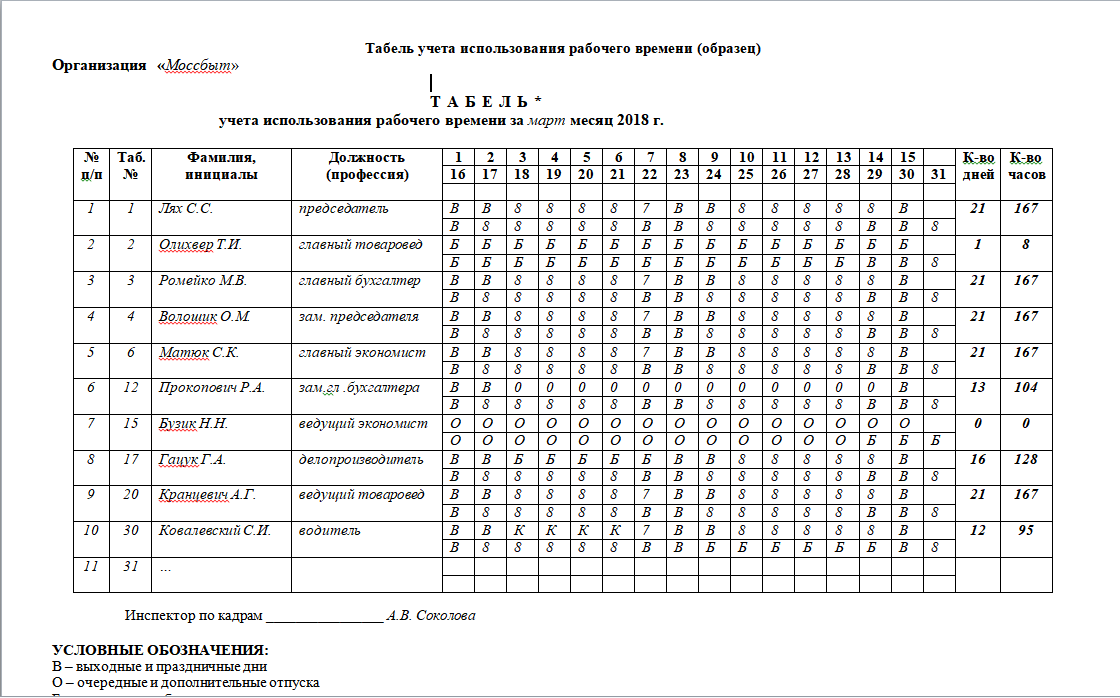
Как автоматизировать работу с документами и не заполнять бланки вручную
Автоматическое заполнение бланков документов. Сэкономьте свое время. Избавьтесь от ошибок.
Подключитесь к КЛАСС365 и пользуйтесь полным спектром возможностей:
- Автоматически заполнять актуальные типовые формы документов
- Печатать документы с изображением подписи и печати
- Создавать фирменные бланки с вашим логотипом и реквизитами
- Составлять лучшие коммерческие предложения (в том числе по собственным шаблонам)
- Выгружать документы в форматах Excel, PDF, CSV
- Рассылать документы по email прямо из системы
С КЛАСС365 вы сможете не только автоматически готовить документы. КЛАСС365 позволяет управлять целой компанией в одной системе, с любого устройства, подключенного к интернету. Легко организовать эффективную работу с клиентами, партнерами и персоналом, вести торговый, складской и финансовый учет. КЛАСС365 автоматизирует всё предприятие.
Использование табелей учета рабочего времени для работ — Business Central
- Чтение занимает 7 мин
В этой статье
Можно скопировать и использовать в табеле строки планирования работы. В этом способе необходимо только ввести информацию для одного места, и информация в строке всегда будет правильной.
После утверждения операций табеля для задания можно выполнять их учет в соответствующем журнале заданий или журнале ресурсов.
Прежде чем использовать табели, необходимо настроить общую информацию и указать администратора и одного или нескольких утверждающих табелей. Дополнительные сведения см. в разделе Настройка табелей учета рабочего времени.
Создание табеля учета рабочего времени
Можно использовать пакетное задание Создать табели учета рабочего времени, чтобы настроить табели для определенного количества периодов времени или недель. Затем владелец табеля может открыть его и записать время, которое было затрачено на задание.
Выберите значок , введите Табели учета рабочего времени, затем выберите соответствующую ссылку.
На странице Список табелей выберите действие Создать табели учета рабочего времени.
Заполните соответствующим образом поля. Наведите указатель на поле, чтобы увидеть короткое описание.
Примечание
Поля Использовать табель и Код пользователя владельца табеля должны быть заполнены в карте для ресурса табеля.

Нажмите кнопку ОК.
Можно просматривать табели, созданные вами, на странице
Копирование строк планирования работ в табель учета времени
Далее описывается процедура создания быстрого добавления строк планирования работы в табель.
- Выберите значок , введите Табели учета рабочего времени, затем выберите соответствующую ссылку.
- На странице Список табелей выберите табель для соответствующего периода времени, затем выберите действие Изменить табель.
- Выберите действие Создать строки из планирования работ. Все строки планирования заданий в периоде времени табеля копируются в табель для лица или машины в поле Номер ресурса табеля учета рабочего времени.
Определение видов работ и добавление вида работ в табель
Можно определить тип работы для всех для строк табелей для заданий. Таким образом можно добавить информацию, которая необходима, чтобы выставить счет клиенту за различные типы работ.
Таким образом можно добавить информацию, которая необходима, чтобы выставить счет клиенту за различные типы работ.
- Выберите значок , введите Табели учета рабочего времени, затем выберите соответствующую ссылку.
- Откройте соответствующий табель.
- Выберите поле Описание.
- На странице Сведения о работах строк табелей окне выберите поле Код вида работы и выберите вид работы из списка, например КМ.
- В случае отсутствия видов работ, выберите действие Создать.
- На странице Виды работ заполните требуемые поля.
- Повторите шаг 4 для назначения нового вида работ табелю.
Повторное использование строк табелей в других табелях
Если ваши сведения о табеле учета рабочего времени остаются прежним от периода времени к периоду времени, можно сохранить время, копируя строки из предыдущего периода времени. Затем необходимо просто ввести свое время работы для нового периода.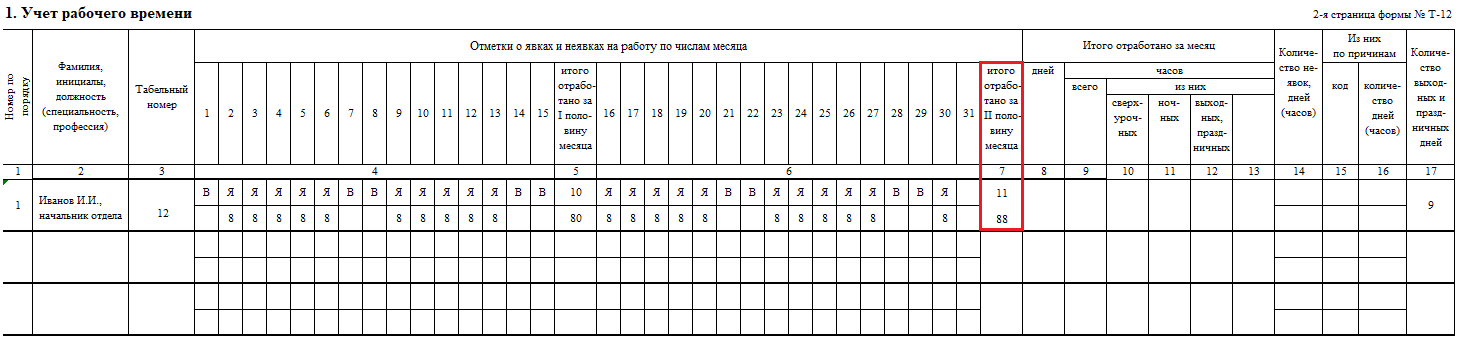
- Выберите значок , введите
- Откройте табель дата периода, более позднего, чем период для существующего табеля со строками.
- Выберите действие Копировать строки из предыдущих табелей.
Строки копируются, включая подробную информацию, такую как тип и описание. Например, если данная строка связана с работой, то поле Код работы копируется. Все скопированные строки имеют статус Открыто. Теперь строки можно изменять, как требуется.
Заполнение строк табелей и отправка на утверждение
Регистрация табеля отслеживается в часах (стандартной базовой единице измерения для ресурсов). По умолчанию в табеле отображаются общие рабочие дни с понедельника по пятницу.
Выберите значок , введите Табели учета рабочего времени, затем выберите соответствующую ссылку.
Выберите табель для соответствующего периода времени, затем выберите действие Изменить табель.

Заполните поля в строке по мере необходимости. Введите количество часов, использованных ресурсом, для каждого дня недели.
Совет
Можно просмотреть общее количество часов, которые вы ввели на информационной панели Сводка по фактическим и бюджетным суммам.
Повторите шаг 3 для других видов работ, которые выполняет ресурс.
Выберите действие Передать, затем выберите действие Все открытые строки для передачи всех строк или действие Только выбранные строки для передачи только строк, которые выбраны на странице Табель учета рабочего времени.
Примечание
Вы можете отправлять только строки табеля, для которых введено время.
Чтобы изменить информацию в строке, для которой установлено значение
Примечание
Менеджер может отклонить строку табеля, которая представлена на утверждение.
 Если строка имеет статус Отклонено, вы можете внести изменения в строку, а затем выбрать Отправить еще раз.
Если строка имеет статус Отклонено, вы можете внести изменения в строку, а затем выбрать Отправить еще раз.Нажмите кнопку ОК.
Утверждение или отклонение табеля
Табель должны быть отправлен для утверждения, прежде чем его можно будет использовать. Можно принимать или отклонять отдельные строки в табеле либо отправлять обратно для выполнения дополнительного действия. Табель может быть утвержден двумя способами:
- Администратор табелей может утвердить любой табель.
- Лицо, указанное в поле Код пользователя, утверждающего табель в карточке ресурса, может утвердить табели этого ресурса. Дополнительные сведения см. в разделе Настройка табелей учета рабочего времени.
- Выберите значок , введите Табели учета рабочего времени для менеджера, затем выберите соответствующую ссылку.
- Выберите табель в списке.
- На странице Табель учета рабочего времени выберите действие Утвердить, затем выберите действие Все отправленные строки для утверждения всех строк или действие Только выбранные строки для утверждения только строк, которые выбраны на странице Табель учета рабочего времени.

- Нажмите кнопку ОК.
- Можно также выбрать действие Отклонить и выполнить шаги с 4 по 5.
Совет
Используйте информационные панели Статус табеля и Сводка по фактическим и бюджетным суммам для общего просмотра сведений о табеле учета рабочего времени.
После утверждения или отклонение табеля его нельзя изменить, пока он не будет повторно открыт. В следующей процедуре объясняется, как повторно открыть утвержденный или отклоненный табель.
Повторное открытие табеля
Выберите значок , введите Табели учета рабочего времени для менеджера или Табели учета рабочего времени, затем выберите соответствующую ссылку.
Откройте табель из списка.
Примечание
Повторно можно открыть только строки с состоянием Одобрено. Невозможно повторно открыть строки со статусом Отклонено. Невозможно повторно открыть табель, если он был учтен.

На странице Табель учета рабочего времени выберите действие Открыть повторно, затем выберите действие Все отправленные строки для повторного открытия всех строк или действие Только выбранные строки для повторного открытия только строк, которые выбраны на странице Табель учета рабочего времени.
Нажмите кнопку ОК. Статус строки или строк табелей изменяется на Представляется.
Просмотр и утверждение табелей учета рабочего времени по работе
Для данной работы можно определить лицо, ответственное за эту работу. Данная информация связана со строками табелей учета рабочего времени и может использоваться для создания списка табелей учета рабочего времени, который менеджер должен просмотреть и утвердить. Например, менеджер команды проекта может быть ответственными за некоторые задачи в вашей организации. В этом случае, менеджер должен быть обозначен как Ответственное лицо в карточке работы. В этом представлении сведений о табеле учета рабочего времени можно просмотреть рабочие задания, связанные с задачей и использованное количество часов.
В этом представлении сведений о табеле учета рабочего времени можно просмотреть рабочие задания, связанные с задачей и использованное количество часов.
Примечание
Чтобы утверждать табели учета времени в окне Табели учета рабочего времени для менеджера по работам, необходимо сначала выбрать вариант Табель учета рабочего времени по утверждению работы на странице Настройка модуля «Ресурсы». Дополнительные сведения см. в разделе Настройка ресурсов.
Утверждение или отклонение табеля учета рабочего времени по заданию
В поле Поиск введите Управление табелями учета рабочего времени по заданию, а затем выберите связанную ссылку. Microsoft Dynamics NAV отображает список строк табеля учета рабочего времени, связанных с заданиями, за которые вы отвечаете.
На вкладке Главная выберите Утвердить. Выберите Все, чтобы утвердить все строки.
 Выберите Выбрано, чтобы утвердить только выбранные строки.
Выберите Выбрано, чтобы утвердить только выбранные строки.Примечание
Можно одобрять только те табели, которые имеют состояние Отправлено.
Чтобы указать дополнительные сведения об утверждении или отклонении, выберите строку табеля учета рабочего времени и на вкладке Навигатор выберите Комментарии. В поле Дата укажите дату, а затем введите комментарий в поле Комментарий.
Нажмите кнопку ОК.
Примечание
После утверждения или отклонение строки табеля по заданию ее нельзя открыть повторно или изменить в окне Табель учета рабочего времени.
Учет строк табеля в журнале ресурсов
После утверждения операций табеля для ресурса можно выполнять их учет в соответствующем журнале ресурсов.
- Выберите значок , введите Журнал ресурсов, затем выберите соответствующую ссылку.

- Выберите действие Предлагать строки из табелей.
- Заполните соответствующим образом поля.
- Нажмите кнопку ОК. Операции для использования создаются в журнале ресурсов, в котором можно изменить информацию как нужно.
- Выберите действие Учет.
- Чтобы проверить учет, выберите действие Книга операций. Открывается страница Книга операций по ресурсам с результатом учета журнала ресурсов.
Учет строк табеля в журнале работ
После утверждения операций табеля для работы можно выполнять их учет в соответствующем журнале работ.
Выберите значок , введите Журнал работ, затем выберите соответствующую ссылку.
Выберите действие Предлагать строки из табелей.
Заполните соответствующим образом поля.
Нажмите кнопку ОК. Операции для использования создаются в журнале работ, в котором можно изменить информацию как нужно.

Примечание
Информация о типе работы и о том, оплачивается ли эта работа, копируется из строки табеля. Если необходимо, можно сократить количество и выполнить частичный учет. Если уменьшить количество, то в следующий раз при выборе действия Предлагать строки из табелей создаваемая строка будет содержать остаток часов.
Выберите действие Учет.
Чтобы проверить учет, выберите действие Книга операций. Открывается страница Книга операций по работам с результатом учета журнала ресурсов.
Архивирование табелей
После учета табелей их можно поместить в архив для обращения в будущем. Все строки табелей необходимо учесть, прежде чем табель можно будет поместить в архив.
Примечание
Примечание. Когда архивируется табель учета рабочего времени, он удаляется из списков на страницах Табели учета рабочего времени и Управление табелями учета рабочего времени.
- Выберите значок , введите Переместить табели учета рабочего времени в архив, затем выберите соответствующую ссылку.
- Заполните поля, как требуется, и нажмите кнопку ОК.
- Для просмотра табелей учета рабочего времени из архива выберите значок , введите Архивы табелей учета рабочего времени или Архивы табелей учета рабочего времени руководителя, затем выберите соответствующую ссылку.
См. также
Управление проектами
Настройка управления проектами
Финансы
Покупки
Продажи
Работа с Business Central
Как заполнить табель учета рабочего времени в 1С Бухгалтерия 8.3?
17 Августа 2020Многие бухгалтера задаются вопросом, как заполнить «Табель учета рабочего времени» в Бухгалтерии 8.3 не прибегая к программе 1С: Зарплата и управление персоналом?
Давайте с вами рассмотрим в этой статье, как и где заполнить табель в 1С.
Откроем программу 1С: Бухгалтерия. После открытия программы, переходим в раздел «Зарплата и кадры», в подразделе «Кадры» переходим по команде «Отчеты по кадрам».
Рис. 1 (нажмите для увеличения)
В открывшемся окне, переходим по гиперссылке «Табель учета рабочего времени (Т-13)»
Рис. 2 (нажмите для увеличения)
Отчет можно сформировать отдельно по организации или подразделению, с выбором необходимого периода.
Рис. 3 (нажмите для увеличения)
Данные заполняются на основании «Производственного календаря» и кадровых документов «Больничный лист» и «Отпуск».
Если нужно показать данные только по одному сотруднику и заполнить сведения об ответственных лицах, то это можно сделать с помощью команды «Настройка», выбрать необходимого сотрудника и заполнить сведения об ответственных лицах, далее заново сформировать отчет.
Рис. 4 (нажмите для увеличения)
Рис. 5 (нажмите для увеличения)
Отчет заполнится по данным, которые вы установили.
Рис. 6 (нажмите для увеличения)
Мы с Вами рассмотрели отчет «Табель учета рабочего времени». Надеюсь информация была полезной. Приходите к нам на обучение и узнавайте больше.
До новых встреч!
Дата создания
21.01.2021
Возможно, Вас так же заинтересует:
Табель учета рабочего времени в 1С:ЗУП
Документ, о работе с которым мы сегодня поговорим, используют для исчисления зарплат на основе отработанного времени в 1С:ЗУП.
В программе можно сформировать табель и отправить его на печать. Далее мы разберем, как реализована в ЗУП эта функция, какие варианты учета отработок существуют и зачем нужен каждый из них, а также дадим пошаговую инструкцию его формирования
Учет рабочего времени в 1С:ЗУП
От способа учета отработок, установленного в компании, зависит и порядок внесения данных, и непосредственно выдача зарплат. Выделяют следующие способы:
- Учет отклонений – вносят расхождения с графиком сотрудника – отпуска, больничные и пр. невыходы. При таком способе табель не ведут, а все отклонения регистрируются отдельно.
- Учет отработанного времени, т.е. сплошной регистрации реальных отработок. При этом способе учета, помимо фиксирования отклонений, заполняется и табель. Обязательная форма отчета табеля Т-13 формируется на базе учтенных фактических данных.
*В ЗУП рекомендован метод внесения отклонений.
У каждого сотрудника в приказе о приеме на работу устанавливается его график работы, куда данные попадают из производственного календаря, где учтены все выходные, праздники и предпраздничные дни. Проверьте производственный календарь через «Настройки-Производственные календари», а также через «Графики работы сотрудников».
Рис.1 Раздел НастройкаПроизводственный календарь обновляется автоматом при подключенной интернет-поддержке. Отметим, что в рамках услуг по сопровождению 1С, которые предлагает наша компания, вам не придется беспокоиться о своевременном обновлении программы и соответствии ее функционала законодательным новшествам.
Рис.2 Производственный календарьИсходя из него, также определяется норма отработок. Нажав «Печать» в календаре, можно увидеть таблицу временных норм, календарные, рабочие и выходные дни для каждого месяца и квартала.
Рис.3 Таблица норм
Открыв «Графики», мы видим, что в 1С:ЗУП создан график «Пятидневка», где по месяцам, отражены рабочие и выходные дни согласно загруженному календарю.
Именно из этих данных заполняется наш Табель. Пользователь может создавать свои графики, исходя из требований учета, выделять, ночные часы, смены и делать свои настройки. Наш опыт автоматизации кадрового учета на базе 1С:ЗУП подтверждает, что даже самые сложные схемы учета отработанного времени можно без проблем реализовать в программе посредством простой настройки.
Рис.5 Справочник графиковПользователь может задать свои параметры и настроить часы работы через «Изменить свойства графика».
Рис.6 Сменный вариантИсходя из настроек, созданных пользователем, заполняется табель и учитывается рабочее время сотрудника при начислении зарплаты.
Рис.7 Пример настройкиГрафик задается сотруднику при приеме на работу, и может быть скорректирован документом «Кадровое перемещение».
Рис.8 Кадровое перемещение
Его можно изменить и списку сотрудников, создав кадровый приказ в разделе меню «Кадры — Приемы на работу, переводы, увольнения».
В программе 1С:ЗУП есть возможность ввода индивидуального графика. Он вводится, если работнику на определенный период необходимо изменить условия работы: перенести рабочие или выходные дни, установить сокращенные дни. Его временная норма при этом просчитывается на основе уже введенных данных, а не из основного графика, обозначенного в приказе. «Индивидуальный график» вводится в разделе «Зарплата-Учет времени». Заполнив сотрудниками, в табличной части пользователь задает им новый график. О том, что делать, если работника надо перевести на почасовую оплату труда в 1С:ЗУП, читайте также на нашем сайте.
Рис.10 Индивидуальные настройкиПри невыходе по каким-то причинам, вносят документы отклонений, а они автоматом отображаются уже в табеле, хотя он как отдельный документ при таком способе учета не вносится, а создается в виде отчета.
Отметим, что рассматриваемый нами функционал реализован не только в 1С:ЗУП, но и в 1С:Бухгалтерия, о чем также рассказано на нашем сайте в статье «Табель учета рабочего времени в 1С 8. 3»
3»
Где найти табель учета рабочего времени
Создать табель в ЗУП можно в двух вариантах:
- В виде отчета
- Или документа.
В виде отчета его можно найти в «Зарплата-Отчеты по зарплате», где он заполняется на основании введенных документов начислений автоматически.
Рис.11 Отчет «Табель»Как отчет табель формируется как по всем работникам, так и по специально заданному перечню. Подобрать в него кандидатов можно по нажатию кнопки «Подбор».
Рис.12 Составление отчетаВ отчете зафиксированы отработки и выходные в соответствии с графиком.
При сплошной регистрации отработок (метод, не рекомендованный ЗУП) вводится новый «Табель отработанного времени сотрудником» в разделе «Зарплата-Табели» по кнопке «Создать».
Рис.13 Введение отдельного документаПолучить бесплатную консультацию по заполнению табеля учета рабочего времени в 1С:ЗУП!
Как заполнить табель учета рабочего времени
Рис.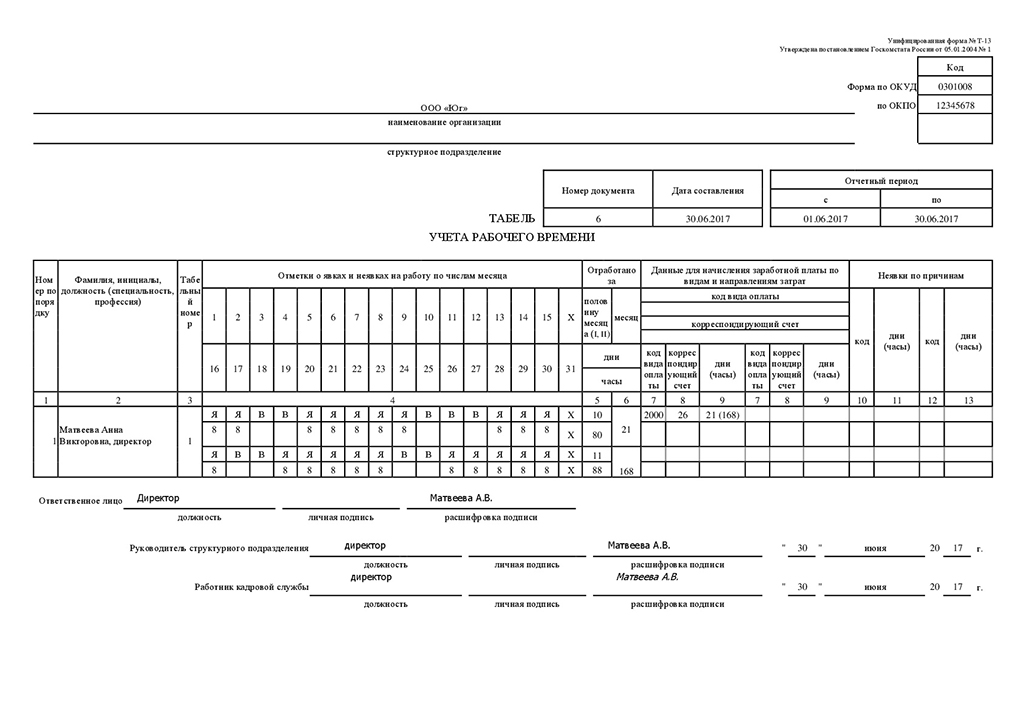 14 Журнал «Табели»
14 Журнал «Табели»Заполняем шапку документа: укажите месяц начисления, установите дату документа. Нажмите кнопку «Заполнить». Таблица заполнится с учетом документов отклонений, исходя из реальных отработок сотрудников. Важно, чтобы при внесении корректировок в отклонения, в наш документ их тоже вносили, а также для корректного расчета периоды документов отклонений должны совпадать с периодами в документе табель. Вот их обозначения:
- Б – больничный;
- ОТ – отпуск;
- НН – невыход;
- Я – явка;
- Н – ночные часы;
- В – выходной.
Проведите документ («Провести») и нажмите кнопку Т-13 – это печать документа. Табель сформирован.
Рис.16 Печатная форма табеля
Пользователь может столкнуться с ситуацией, когда нажав кнопку «Заполнить» ничего не произойдет, то есть не заполняется табель. Причиной этому являются незаполненные графики сотрудников за данный период. Особенно часто пользователь сталкивается с этим явлением в начале года.
Причиной этому являются незаполненные графики сотрудников за данный период. Особенно часто пользователь сталкивается с этим явлением в начале года.
По кнопке «Заполнить» в «Графиках» это можно исправить.
Рис.18 Исправление ситуацииОтметим, что наша компания разработала Сервис для заполнения табеля в удаленных подразделениях, который позволяет получить сводный табель, задавать плановые данные, фиксировать явку, в рамках программы построения единого кадрового учета для территориально-распределенных компаний. Мы предлагаем простую автоматизацию сложных кадровых процессов!
Для изменений в уже сформированном табеле сотрудника, создается корректирующий табель. Для его появления в нижней части документа нужно нажать гиперссылку «Исправить».
Рис.19 Изменение табеля
Внесение изменений приведет к созданию нового документа. Исходник можно увидеть, нажав на ссылку «Открыть исправленный документ».
Исходник можно увидеть, нажав на ссылку «Открыть исправленный документ».
Заметим, что исправления таким образом вносятся, после закрытия периода расчета. Если нужно исправить табель за этот месяц, то просто правят документ (табель), поскольку по сотруднику невозможно ввести два табеля за один месяц. Если это попытаться сделать, всплывет ошибка с предупреждением.
При изменении табеля в последующих месяцах, устанавливайте текущую дату внесения изменений и месяц начисления.
Рис.21 Проведение исправления
В публикации мы разобрали, что такое табель ЗУП, как в ЗУП сделать табель и распечатать его. Учитывая все тонкости программы, правильное заполнение табеля не составит особого труда. Но если специфика кадрового учета в вашей организации требует большего, чем стандартные настройки, и вам требуется доработка 1С:Зарплата и управление персоналом, обратитесь к нашим специалистам. Мы предоставляем услуги доработки и сопровождения не только самой программы, но также разрабатываем нестандартные планы обмена, то есть интеграции ЗУП с любыми решениями.
Monitask | Автоматическое табелирование рабочего времени
FAQ
Что такое табель учета?
Табель рабочего времени — это отчет о ежедневных, еженедельных или ежемесячных рабочих часах, записанных для каждого дня, разбитых по проектам или задачам. Наиболее распространенные формата экспорта табелей учета рабочего времени включают CSV, PDF или XLS.
Насколько точен автоматический учет времени?
Автоматическая программа для табелей учета рабочего времени является наиболее точным вариантом, доступным на рынке. Трекер отслеживает каждую минуту работы и автоматически определяет непродуктивные рабочие часы. Автоматические табели учета рабочего времени намного точнее, чем ручной учет, поскольку они исключают человеческие ошибки и автоматизируют бизнес-процессы.
Почему предприятия должны использовать табели учета рабочего времени?
Для бизнеса очень важно отслеживать время и оценивать затраты. Без учета времени легко пропустить непродуктивные привычки, которые могут привести к дополнительным затратам на бизнес и переукомплектованию штата.
Как заполнять табель?
Табель создаются «на лету» при использовании программного обеспечения для слежения за временем. После того, как сотрудники установят приложение и начнут отслеживать время, владельцы, менеджеры и администраторы компании смогут создавать отчеты по табелям учета рабочего времени из веб-интерфейса.
Что, если я забуду заполнить табель?
Если вы забыли использовать автоматическое отслеживание времени, вы всегда можете выбрать «Добавить время вручную» в веб-интерфейсе.
Как влияет программное обеспечение на производительность?
В среднем компании отмечают рост производительности на 34%. Некоторые компании даже регистрируют рост до 80%!
Почему ваши сотрудники должны использовать табели учета рабочего времени?
Сотрудники будут довольны использованием автоматизированных табелей учета рабочего времени. У них больше не будет сложной задачи, связанной с ручными записями каждую пятницу и перечислением их еженедельных достижений. Работники также будут точно знать, сколько они заработали за отчетный период.
Работники также будут точно знать, сколько они заработали за отчетный период.
Почему я должен использовать табелирование?
Каждый платежный период Вы сможете формировать отчеты об оплате труда и сводные отчеты по времени. В среднем менеджеры компании экономят до 4 часов в неделю на команде из 10 человек.
Насколько безопасны онлайн табеля учета рабочего времени?
Данные хранятся в современных сертифицированных дата центрах в зашифрованном виде.
Как долго вы храните данные хронометража?
Данные табеля учета рабочего времени хранятся столько, сколько вы пожелаете. В зависимости от страны, в которой вы работаете, и действующих нормативных актов, вашему бизнесу может потребоваться многолетнее хранение данных в табелях учета рабочего времени. Monitask хранит данные не менее пяти лет, если Вы не удалите учетную запись у нас.
Как иначе вы используете автоматические табели учета рабочего времени?
Автоматические расписания имеют дополнительные функции мониторинга, такие как скриншоты, уровни активности и использование Интернета. Эти функции полезны, если вы хотите иметь доказательства работы доступны по часам.
Эти функции полезны, если вы хотите иметь доказательства работы доступны по часам.
Как рассчитать рабочее время?
Рабочее время рассчитывается на основе проектов и задач. Проекты могут быть назначены одному или нескольким сотрудникам, а после того, как работа будет отслежена, отчеты по проектам можно будет просматривать в режиме онлайн.
Кто еще использует Monitask?
Программное обеспечение для составления табелей учета рабочего времени Monitask используется тысячами компаний в следующих отраслях: IT, Digital маркетинг, реклама, здравоохранение, недвижимость, аутсорсинг, HR, юриспруденция, электронная коммерция, некоммерческие организации и многое другое.
Табель учета рабочего времени. Налоги & бухучет, № 100, Декабрь, 2018
Табель учета рабочего времени (далее — табель) — это поименный список работников структурного подразделения (цеха (отдела), участка) предприятия (частного предпринимателя).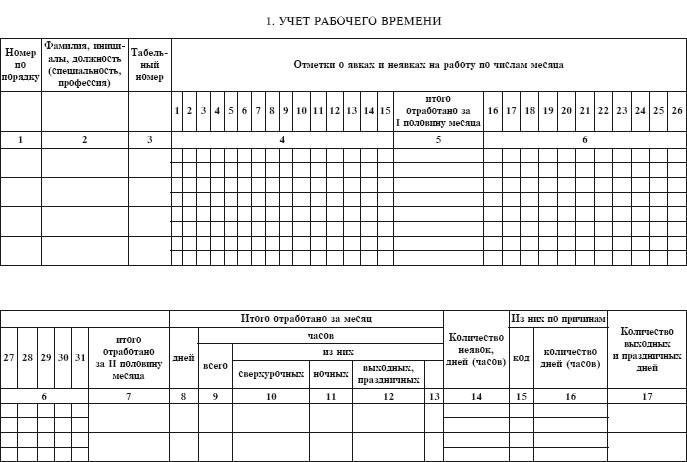
Его обязаны вести все работодатели независимо от количества работников.
Ведет табель работник, специально уполномоченный на такие действия (должностной инструкцией или приказом работодателя).
Где искать форму табеля? Его типовая форма (№ П-5) утверждена приказом Госкомстата Украины от 05.12.2008 г. № 489. Она носит рекомендательный характер (см. письмо Госкомстата от 19.03.2010 г. № 17/1-25/ж-61/10/59). Поэтому предприятия могут изменять и/или дополнять эту форму другими показателями, необходимыми для учета использования рабочего времени с учетом специфики своей деятельности.
Затем нужен табель? Все просто, показатели табеля необходимы, например, для:
— учета использования рабочего времени;
9294687″>— контроля за соблюдением работающими установленного режима рабочего времени;— получения данных об отработанном времени;
— расчета заработной платы.
По общим правилам, табель ведут на весь учетный состав работников отдельно по каждой категории работающих (руководители, специалисты, служащие, рабочие) и в пределах категорий — в порядке табельных номеров или в алфавитном порядке.
Каждому работающему присваивается табельный номер. Если же работник увольняется (переводится в другое подразделение), то его прежний табельный номер другому работнику не присваивают, а оставляют свободным не менее трех лет.
На работника в табеле, как правило, заполняется только одна строка. Исключение составляют внутренние совместители. На них в табеле будут заполнены две строки: в одной строке указывается время основной работы, а во второй — время работы по совместительству.
Для отражения использованного рабочего времени по каждому дню месяца в табеле отведены две ячейки. В верхней вы проставляете условное обозначение видов затрат рабочего времени, в нижней — количество отработанных (или неотработанных) часов по соответствующим видам затрат рабочего времени.
Кстати, условные обозначения отработанного времени (буквенное и числовое) представлены на титульном листе Табеля типовой формы № П-5. Приведем их ниже в табл. 1.
Таблица 1. Условные обозначения в типовой форме № П-5
Условные обозначения | Код | |
буквенный | 92951819″>цифровой | |
Часы работы, предусмотренные колдоговором | Р | 01 |
Часы работы работников, которым установлен неполный рабочий день (неделя) в соответствии с законодательством | РС | 02 |
Вечерние часы работы | ВЧ | 03 |
Ночные часы работы | РН | 92953069″>04 |
Сверхурочные часы работы | НУ | 05 |
Часы работы в выходные и праздничные дни | РВ | 06 |
Командировки | ВД | 07 |
Основной ежегодный отпуск (ст. 6 Закона об отпусках) | В | 08 |
| 92964374″>Ежегодный дополнительный отпуск (ст. 7, 8 Закона об отпусках) | Д | 09 |
Дополнительный отпуск, предусмотренный ст. 20, 21, 30 Закона Украины «О статусе и социальной защите граждан, пострадавших вследствие Чернобыльской катастрофы» от 28.02.91 г. № 796-XII | Ч | 10 |
Творческий отпуск (ст. 16 Закона об отпусках) | ТВ | 11 |
Дополнительный отпуск в связи с обучением (ст. | Н | 12 |
Отпуск без сохранения заработной платы в связи с обучением (пп. 12, 13, 17 ст. 25 Закона об отпусках) | НБ | 13 |
Дополнительный отпуск без сохранения заработной платы в обязательном порядке (ст. 25, кроме пп. 3, 12, 13, 17 Закона об отпусках) | ДБ | 14 |
Дополнительный оплачиваемый отпуск работникам, имеющим детей (ст. | ДО | 15 |
Отпуск в связи с беременностью и родами (ст. 17 Закона об отпусках) и отпуск для ухода за ребенком до достижения им трехлетнего возраста (ст. 18 Закона об отпусках) | ВП | 16 |
Отпуск для ухода за ребенком до достижения им шестилетнего возраста (п. 3 ст. 25 Закона об отпусках) | ДД | 17 |
Отпуск без сохранения заработной платы по соглашению сторон (ст. | НА | 18 |
Другие отпуска без сохранения заработной платы (на период прекращения выполнения работ) | БЗ | 19 |
Неявки в связи с переводом по инициативе работодателя на неполный рабочий день (неделю) | НД | 20 |
Неявки в связи с временным переводом на работу на другое предприятие на основании договоров между субъектами хозяйствования | 92998025″>НП | 21 |
Другое неотработанное время, предусмотренное законодательством (выполнение государственных и общественных обязанностей, допризывная подготовка, военные сборы, донорские, отгул и др.) | ІН | 22 |
Простой | П | 23 |
Прогулы | ПР | 24 |
Массовые невыходы на работу (забастовки) | 939212″>С | 25 |
Оплачиваемая временная нетрудоспособность | ТН | 26 |
Неоплачиваемая временная нетрудоспособность в случаях, предусмотренных законодательством (в связи с бытовой травмой и др., что подтверждено справками лечебных заведений) | НН | 27 |
Неявки по невыясненным причинам | НЗ | 28 |
| 9310332″>Другие виды неявок, предусмотренных коллективными договорами, соглашениями | ІВ | 29 |
Другие причины неявок | І | 30 |
Заметим: при заполнении табеля предприятие может использовать либо буквенный, либо числовой код.
Важно! Табель нужно заполнять ежедневно! Именно тогда у вас будет обеспечен достоверный учет рабочего времени.
В конце месяца в табеле подводятся итоги по количеству часов, отработанных каждым сотрудником.
930111277″>Заполненный табель подписывается лицом, ответственным за его ведение, руководителем подразделения, а также работником кадровой службы и передается в бухгалтерию, как правило, за два — три дня до начала следующего календарного месяца для начисления зарплаты за отработанный месяц.А нужно ли заполнять отдельный табель на аванс? Действительно, для того чтобы рассчитать сумму аванса, бухгалтеру необходим заполненный табель за первую половину месяца (с 1-го по 15-е число включительно). Каким образом он к нему попадет — каждое предприятие решает самостоятельно.
Например, отдел кадров может передавать в бухгалтерию заполненный табель за первую половину месяца 16-го числа для расчета аванса, а бухгалтерия будет возвращать его обратно 17-го.
Еще один вариант — заверенная копия табеля на аванс, которая будет оставаться в бухгалтерии и подшиваться под расчет.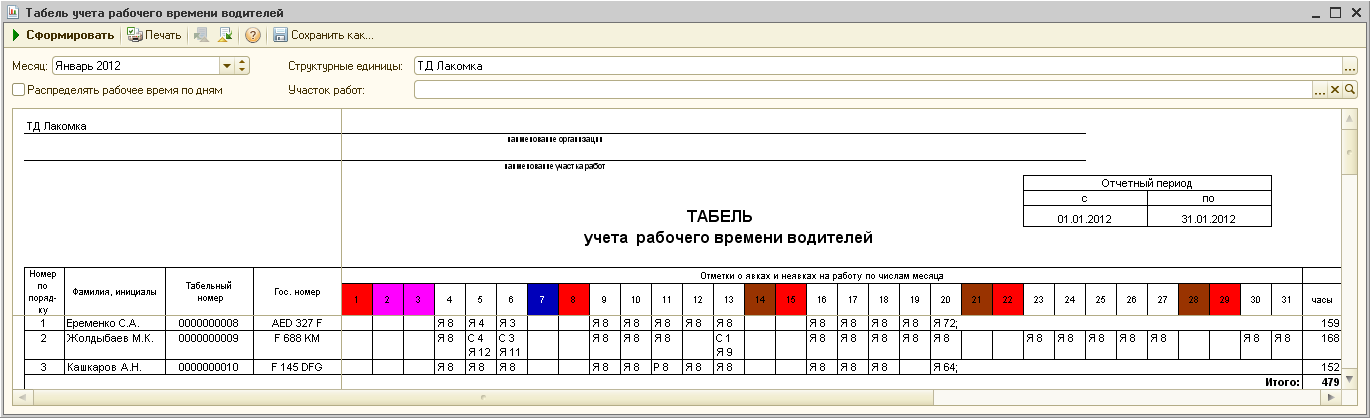
Можно и отдельные табели формировать за первую и вторую половины месяца, а затем еще и сводный.
В общем, все в ваших руках! Главное — зафиксируйте порядок передачи табеля на аванс во внутренних документах, чтобы механизм «отдел кадров — бухгалтерия» работал как часы.
Далее рассмотрим в табл. 2 отдельные ситуации, при наступлении которых могут возникнуть трудности с заполнением табеля.
Таблица 2. Табель учета рабочего времени: отдельные ситуации
Ситуация | Решение |
Как табелировать выходные дни работника? | 930212323″>Табель не предусматривает кодировку для обозначения выходных дней (дней еженедельного отдыха). Поэтому в полях напротив таких дней можно проставлять прочерки или оставлять их незаполненными. В то же время если работника специально привлекают к работе в выходной для него день, то отработанное время табелируют кодом «РВ» (06) |
Как отразить в табеле работу на условиях неполного рабочего времени? | С помощью кода «РС» (02). Кстати, этот же код применяется для кодировки рабочего времени, отработанного совместителем, поскольку работа по совместительству является разновидностью работы на условиях неполного рабочего времени |
Работник уходит в ежегодный основной отпуск. Как это отразить в табеле? | 930212898″>Для этих целей предусмотрен код «В» (08). Причем им следует обозначать не только рабочие, но и выходные дни, которые приходятся на период ежегодного отпуска. Ведь отпускные начисляют за календарные дни. А вот праздничные и нерабочие дни (ст. 73 КЗоТ), приходящиеся на период ежегодного отпуска, прочеркивают или оставляют незаполненными |
Как отразить дни командировки в табеле? | Оплата периода командировки производится за все рабочие дни по графику того предприятия, которое направило работника в командировку. Из этого следует, что рабочие дни пребывания работника в командировке в табеле обозначаются таким образом: в верхней строке указывают количество отработанных часов согласно графику работы предприятия-работодателя (например, 8) независимо от того, сколько часов в этот день работник отработал по месту командировки; в нижней строке — условное обозначение командировки «ВД» (07). День командировки, приходящийся на выходной день, отражают следующим образом: в верхней ячейке — прочерк или оставляют ее незаполненной, в нижней — «ВД» (07). Если работник был специально командирован для работы в выходной для него день, то такой день, на наш взгляд, целесообразно обозначить в Табеле следующим образом: в верхней ячейке проставить количество фактически отработанных в этот день часов, в нижней через дробь — «РВ»/«ВД» (06/07) (часы работы в выходные и праздничные дни / командировка) |
Как работать с табелем работ?
Табель учета рабочего времени – это, как правило, таблица, где в строках указаны ФИО сотрудников компании, в столбцах указаны числа месяца, а на их пересечении проставляется фактически отработанное время. Это документ, который необходим для практической работы.
Табель заполняется либо работником отдела кадров, либо руководителем отдела, либо специально нанятым табельщиком.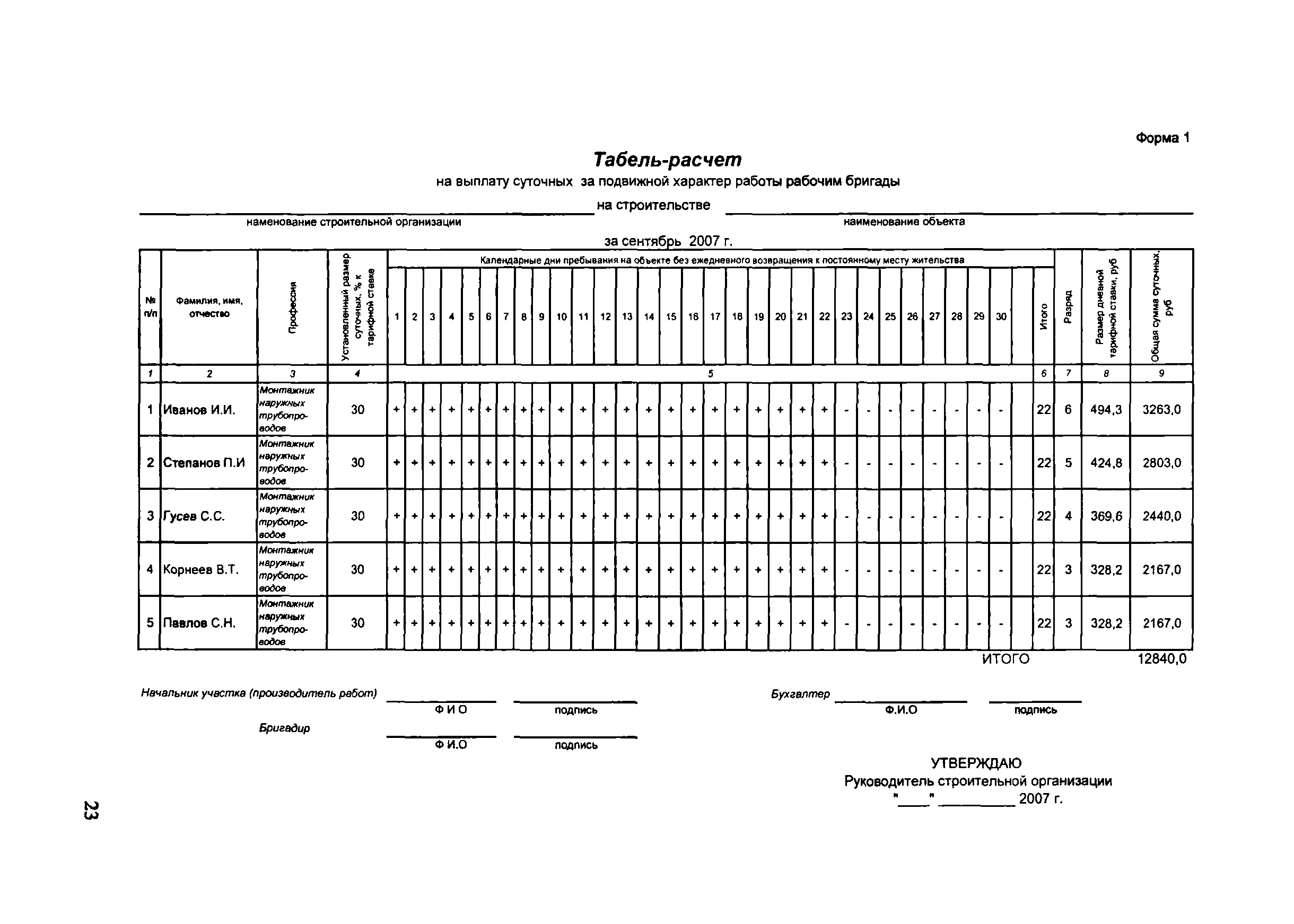
С помощью GR.CARDS табель учета вы можете заполнять в «полуавтоматическом режиме» т.к. вся информация есть на картах водителей.
- Табель учета рабочего времени строится по данным с карт водителей и учитывает ваш часовой пояс.
- Все выходные и праздники соответствуют производственному календарю.
- В расчете учитывается выбранный режим работы — пятидневная, шестидневная, суммированный учет.
- Переработки рассчитываются только для пятидневной и шестидневной рабочей недели, восьми и семи часовой рабочий день соответственно.
Важная особенность — табель работ по конкретному водителю отображает не смены водителя, а календарные сутки в вашем часовом поясе.
О расчете нормы рабочего времени для суммированного учета
Ввод графика сменности при суммированном учете рабочего времени подразумевает, что у предприятия нет возможности поддерживать ежедневную или еженедельную норму рабочего времени согласно 104 статье ТК РФ. Следовательно, и мы не можем рассчитать сколько часов за смену должен отработать водитель.
Следовательно, и мы не можем рассчитать сколько часов за смену должен отработать водитель.
Однако мы можем рассчитать норму за учетный период, который кратен одному календарному месяцу. Для этого в календаре табеля работ необходимо выбрать первое и последнее число месяца, при этом не обязательно, чтобы эти даты принадлежали одному месяцу.
Как производится расчет
В приказе Минздравсоцразвития РФ от 13.08.2009 N 588н озвучены правила, по которым определяется норма рабочего времени: «Продолжительность рабочей недели делится на 5, умножается на количество рабочих дней по календарю пятидневной рабочей недели конкретного месяца и из полученного количества часов вычитается количество часов в данном месяце, на которое производится сокращение рабочего времени накануне нерабочих праздничных дней».
Пример расчета
Возьмем в качестве учетного периода 1 месяц.
Рассчитаем норму для апреля 2019 года, в котором 22 рабочих дня, 1 предпраздничный день — 30 апреля, нет праздничных дней: 40 / 5 * 22 — 1= 175 часов
Изменить даты, за которые отображаются данные в табеле работ
Чтобы изменить даты, за которые отображаются данные в табеле работ, нажмите сюда:
Фильтр по группам водителей
Чтобы поставить фильтр по группам водителей, нажмите сюда:
Чтобы посмотреть табель конкретного водителя, нажмите кнопку «Подробно»:
Также вам могут быть интересны эти статьи:
Как долго хранятся считанные карты?
Сколько стоит GR.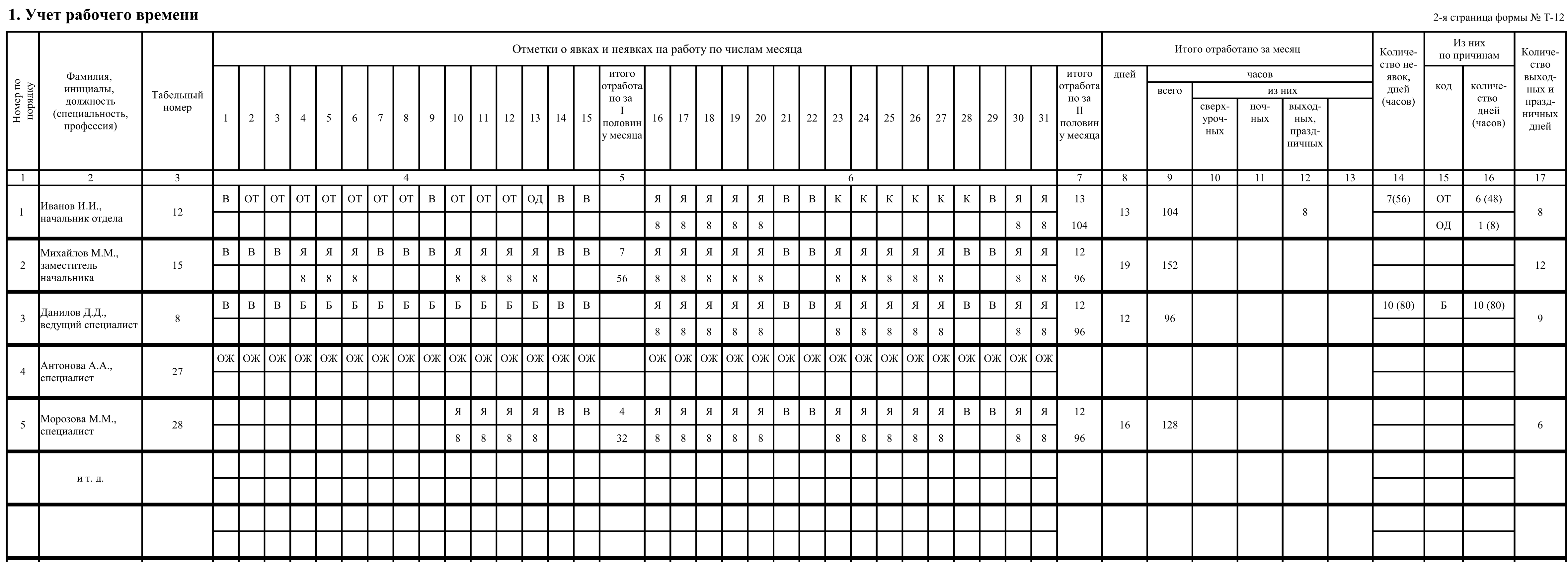 CARDS?
CARDS?
Частозадаваемые вопросы по картам водителя
Частозадаваемые вопросы по тахографам
Как разблокировать карту водителя?
Как правильно пользоваться тахографом?
Как повысить эффективность работы водителей?
Как расшифровать данные с тахографа?
Почему возникают ошибки при использовании тахографа?
Какие грозят штрафы за отсутствие тахографа и несоблюдение режима труда и отдыха
Как провести аудит установленных тахографов за 5 минут
Как создать простой табель учета рабочего времени в Excel
Добавление основных этикеток
Во-первых, вам нужно решить, какие основные данные вам нужны в табеле учета рабочего времени Excel. Наиболее распространенный подход — добавить следующие основные метки:
- Имя сотрудника
- Диапазон дат, указанный в расписании (день, неделя или месяц)
- Название подразделения компании
- Имя руководителя
Вы можете добавить дополнительную информацию, если хотите или должны, но простой подход всегда лучше.
Добавление меток расписания
Теперь, когда вы добавили основные метки, вам нужно добавить метки расписания в свой шаблон.
Добавьте даты и разделите столбцы, чтобы четко организовать наиболее важные данные:
- Время работы до обеда
- Время на обед
- Время работы после обеда
Для наглядности мы отметим это время в расписании как «Утренние часы», «Время обеда» и «Дневные часы».
На следующем шаге мы увидим, как сложить «утренние часы» и «дневные часы», чтобы автоматически получить «дневную сумму».
Формула 1: Расчет дневного рабочего времени
Вот как вы рассчитываете время в ежедневном шаблоне расписания Excel:
- Вставьте = сумма (D8 + F8) в ячейку «Итого за день» (помечена как G8 в этом примере расписания).
- Как только сотрудники вводят часы в ячейки «Утренние часы» и «Послеобеденные часы», это время автоматически добавляется к «Итоговым дневным часам».

- Чтобы использовать ту же формулу «= sum ()» в оставшиеся дни, разверните выделение в таблице, чтобы охватить оставшиеся ячейки.
- Снова используйте формулу = sum () в ячейке «Итого за неделю» с данными в столбце «Итого за день», выбрав ячейку G8, а затем расширив выделение до G14 («= sum (G8: G12) «).
- Как только сотрудники добавляют часы в ячейки «Утренние часы» и «Дневные часы», это время автоматически добавляется к их «Ежедневной сумме», и эти данные автоматически добавляются к их «Еженедельной сумме».
- Вам нужно будет выбрать ячейки «Итого за неделю» (помеченные как G14, G30, N14, N30 в этом примере расписания Excel), чтобы вычислить «Итого за месяц».
- Вставьте = сумма (G14 + G30 + N14 + N30) в ячейку «Итого за месяц» (помечена как P4 в этом примере расписания).
- Опять же, когда сотрудники вводят свои «Утренние часы» и «Дневные часы» в правые ячейки, вычисляются «Ежедневные итоги» и «Еженедельные итоги», а также рассчитывается «Итоговая сумма за месяц».
- Выберите все ячейки, которые нужно разблокировать, удерживая клавишу Ctrl и щелкая или расширяя нужные ячейки
- Нажмите Ctrl + 1 на клавиатуре, чтобы открыть окно Формат ячеек .
- Выберите вкладку Protected в окне Форматирование ячеек , снимите флажок Locked и нажмите OK , чтобы закрыть диалоговое окно.
- После того, как вы различите заблокированные и разблокированные ячейки, вам необходимо убедиться, что они остаются такими, «защищая» лист
- Чтобы открыть окно «Защитить лист», нажмите и удерживайте Alt + H + O + P
- Открыв это окно, убедитесь, что отмечена только опция «выбрать разблокированные ячейки».

- Добавьте и запомните пароль, затем закройте диалоговое окно — ваши сотрудники должны будут вводить этот пароль, чтобы редактировать разблокированные ячейки.
- Сотрудникам нужно будет нажать и удерживать Alt + H + O + P , чтобы снова открыть диалоговое окно, ввести пароль и разрешить редактирование ячеек — учитывая, что у них есть только пароль для редактирования разблокированных листов, ваши заблокированные листы останутся нередактируемыми. , с неизменными формулами.
Расширение выбора для расчета оставшихся дней будет важно, если вы хотите рассчитать «Итоги за неделю».
Формула 2: Расчет рабочих часов в неделю
Вот как вы рассчитываете время в шаблоне недельного расписания Excel:
Вы можете создать несколько подобных таблиц на одном листе Excel, а затем рассчитать «Ежедневные итоги» и «Еженедельные итоги» для каждой. После того, как вы рассчитали «Итоги за неделю», вы будете использовать эти данные для расчета «Итого за месяц».
После того, как вы рассчитали «Итоги за неделю», вы будете использовать эти данные для расчета «Итого за месяц».
Формула 3: Расчет рабочего времени в месяц
Вот как вы рассчитываете время в ежемесячном шаблоне расписания Excel:
Если сотрудники изменят данные в любой из ячеек, эти изменения будут отражены в ежемесячной сумме.
Защита ячеек и расписание
После того, как вы создали свои шаблоны и правильно определили все формулы, вы захотите заблокировать определенные ячейки, чтобы ваши формулы оставались функциональными и правильными.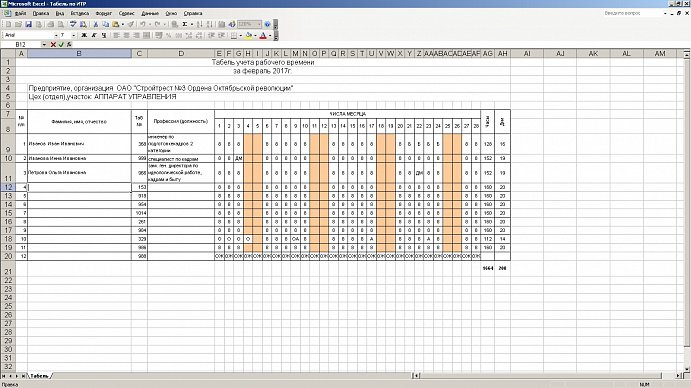
Вы также захотите убедиться, что определенные ячейки остаются разблокированными, чтобы ваши сотрудники могли свободно добавлять свои данные — обычно вам понадобятся ячейки «Утренние часы», «Обед», «Дневные часы» и «Имя». разблокировано, а ячейки формулы заблокированы.
По умолчанию все ваши ячейки Excel заблокированы, но вы сможете управлять ими в окне Формат ячеек .
Чтобы разблокировать ячейки для редактирования сотрудником, просто:
Или избегайте всей этой работы с Clockify
Вы видели, как создавать ежедневные, еженедельные и ежемесячные шаблоны расписаний в Excel, но вы можете просто использовать наше бесплатное приложение для расписания Clockify и вводить, рассчитывать и блокировать свои расписания за пару кликов в готовом, простой шаблон.
Онлайн табель учета рабочего времени
С Clockify вы также сможете отслеживать время, которое вы тратите на задачи, с помощью таймера, для большей точности, а также часы сверхурочных, отпусков, больничных, PTO, перерывов и неоплачиваемых отпусков.
Автоматические расчеты в отчетах
В конце определенного периода времени вы можете запускать сводные, подробные и еженедельные отчеты для анализа рабочего времени.
Экспорт в PDF
Вы также можете экспортировать эти данные в файлы PDF или Excel и проанализировать их дальше или просто сохранить для документации.
Скачать образцы в формате PDF: Резюме • Подробное • Еженедельное
Экспорт электронной таблицы
Вы также можете загрузить любой отчет в виде файла Excel или CSV для создания настраиваемых сводных таблиц, упорядочивания данных по своему усмотрению или для архивирования.
Скачать образцы таблиц: Excel • CSV
Образец еженедельного расписания
Определения и примеры образцов расписания
Табель учета рабочего времени — это таблица данных, в которой отслеживается и записывается количество времени, которое сотрудник тратит на работу в течение определенного периода. Это включает время, которое сотрудник тратит на свои задачи, проекты, со своими клиентами и многое другое. Таблицы рабочего времени могут быть в бумажной форме, в программе для работы с электронными таблицами или в другом онлайн-программе для учета рабочего времени. Они обычно используются компаниями с постоянными или внештатными сотрудниками, а не независимыми подрядчиками.
Это включает время, которое сотрудник тратит на свои задачи, проекты, со своими клиентами и многое другое. Таблицы рабочего времени могут быть в бумажной форме, в программе для работы с электронными таблицами или в другом онлайн-программе для учета рабочего времени. Они обычно используются компаниями с постоянными или внештатными сотрудниками, а не независимыми подрядчиками.
Если компания использует еженедельное расписание, например, работники должны вводить свои часы или часы каждого дня в течение данной недели и отправлять расписание своему руководителю.Затем их руководитель просматривал расписание и либо одобрял, либо отклонял его. В случае одобрения отдел кадров компании или подрядчик по расчету заработной платы будут обрабатывать данные расписания. Вот несколько примеров еженедельного расписания:
Пример еженедельного расписания сотрудников, не освобожденных от уплаты налогов
Вот пример еженедельного расписания для не освобожденного сотрудника:
Vinnie’s Sandwiches
123 Blue Acorn Road, San Jose, CA 55555
555-555-555
Имя сотрудника: Брайар Джонстон
Идентификатор сотрудника: ID 5555
Имя менеджера: Джоди Кларк
| Рабочий день | Обычный | Сверхурочные | Больной | Отпуск | Праздник | Неоплаченная | Всего часов |
|---|---|---|---|---|---|---|---|
| понедельник | 8. 00 00 | 0 | 0 | 0 | 0 | 0 | 8,00 |
| вторник | 8,00 | 0 | 0 | 0 | 0 | 0 | 8.00 |
| среда | 8,00 | 0 | 0 | 0 | 0 | 0 | 8,00 |
| четверг | 8,00 | 0 | 0 | 0 | 0 | 0 | 8. 00 00 |
| пятница | 8,00 | 0 | 0 | 0 | 0 | 0 | 8,00 |
| Всего часов | 40,00 | 0 | 0 | 0 | 0 | 0 | 40.00 |
| Скорость / час | $ 20,00 | 35,00 $ | |||||
| Итого | 800,00 долл. США | $ 0 | $ 0 | $ 0 | $ 0 | $ 0 | 800 долл. США США |
Фрилансер, пример еженедельного расписания на основе клиента
Вот пример еженедельного расписания на основе клиента для фрилансера:
График рабочего времени: Аврора Темплтон
Неделя, начинающаяся: 27 января 2020 г.
Компания: Ресторан Riviera
Контактное лицо: Роуз Далтон
| Рабочий день | понедельник | вторник | среда | четверг | пятница |
|---|---|---|---|---|---|
| Время начала | 8:00 | 9:00 | 8:00 | 10:00 | 9:00 |
| Время окончания | 5:00 | 3:00 | 5:00 | 7:00 | 3:00 |
| Обед | 1 | 0. 5 5 | 1 | 1 | 0,5 |
| Общее количество часов в день | 8,00 | 5,50 | 8,00 | 8,00 | 5,50 |
Всего часов в неделю: 35 часов
Связанный: Как сообщить о повышении заработной платы
Назначение еженедельных табелей учета рабочего времени
Отдел кадров компании или организации использует табели учета рабочего времени, чтобы отслеживать время, затраченное сотрудником на работу в течение определенного периода времени.Например, в недельном расписании будет записываться их рабочее время за определенную неделю. Компании используют еженедельные расписания, чтобы гарантировать, что сотрудники соблюдают сроки, а соответствующие отделы отслеживают и поддерживают свой бюджет и многое другое. Вот области, в которых табель может быть полезен работодателям:
Вот области, в которых табель может быть полезен работодателям:
Расчет заработной платы
Компании используют табели учета рабочего времени для определения заработной платы сотрудника за определенный период. Например, еженедельный табель учета рабочего времени может подсчитать, какой доход заработал сотрудник за данную неделю с учетом количества времени, которое он потратил на работу в этот период времени.Вы можете сделать это, указав, когда сотрудник начал и закончил свою работу, а также любые перерывы, которые он делал во время своей смены. Компании могут использовать табели учета рабочего времени, чтобы гарантировать точную оплату труда сотрудников.
Хотя табели учета рабочего времени в основном используются для сотрудников, не освобожденных от уплаты налогов, компании также могут использовать их для записи времени отпуска освобожденных сотрудников и их оплаты по болезни.
Управленческий учет
Таблицы учета рабочего времени полезны не только для расчета заработной платы, но и для управленческого учета. Информация в расписании помогает работодателям и руководителям распределять задачи, составлять график и определять, нужно ли нанимать новых сотрудников, чтобы справиться с рабочей нагрузкой. Например, табели учета рабочего времени помогают менеджерам определить, сколько времени потребовалось сотруднику для выполнения задачи или какие-либо задержки в завершении работы. В зависимости от того, какую информацию включает в себя табель, менеджеры могут решить назначить менее трудоемкие задачи или более трудоемкие задачи с более длительным сроком.
Информация в расписании помогает работодателям и руководителям распределять задачи, составлять график и определять, нужно ли нанимать новых сотрудников, чтобы справиться с рабочей нагрузкой. Например, табели учета рабочего времени помогают менеджерам определить, сколько времени потребовалось сотруднику для выполнения задачи или какие-либо задержки в завершении работы. В зависимости от того, какую информацию включает в себя табель, менеджеры могут решить назначить менее трудоемкие задачи или более трудоемкие задачи с более длительным сроком.
Проектная или клиентская работа
Таблицы учета рабочего времени можно использовать для отслеживания работы над проектом или клиентом.Это связано с тем, что табели учета рабочего времени можно использовать для отслеживания оплачиваемых часов, которые сотрудник проводит с клиентом, или количества времени, которое они потратили на конкретный проект. Например, фрилансеры могут извлечь выгоду из использования расписания, поскольку их оплата обычно почасовая.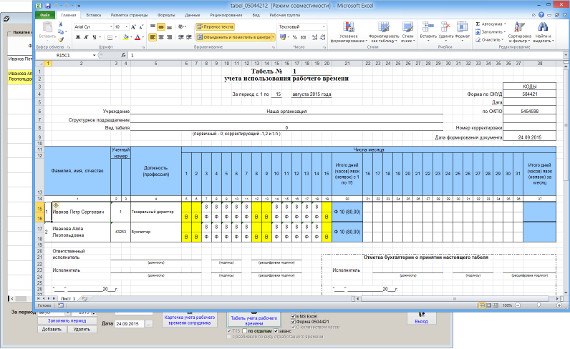 Табель учета рабочего времени также помогает клиенту в этом сценарии, поскольку он сможет увидеть, куда уходят его деньги. Точно так же расписания также помогают отделу кадров компании, поскольку они могут отслеживать выполняемые действия и время, затраченное на них, что может помочь в планировании на будущее.
Табель учета рабочего времени также помогает клиенту в этом сценарии, поскольку он сможет увидеть, куда уходят его деньги. Точно так же расписания также помогают отделу кадров компании, поскольку они могут отслеживать выполняемые действия и время, затраченное на них, что может помочь в планировании на будущее.
Табель учета рабочего времени: часто задаваемые вопросы
Вот несколько общих вопросов и ответов относительно табелей учета рабочего времени:
- Что следует включить в табель учета рабочего времени?
- Каковы преимущества использования расписания?
- В чем разница между табелем и табелем учета рабочего времени?
Что следует включать в еженедельное расписание?
Для не освобожденного сотрудника расписание должно включать место для имени сотрудника, его идентификационного номера и должности в компании или организации.Поскольку это таблица данных, в ней должны быть строки и столбцы, в которых должна быть строка для каждого дня недели и столбец для даты, времени начала, времени окончания, обычных рабочих часов и сверхурочных часов. Он также может включать место для подписи как руководителя, так и сотрудника для проверки правильности указанных часов.
Он также может включать место для подписи как руководителя, так и сотрудника для проверки правильности указанных часов.
Для расписания на основе клиента или проекта вы можете указать имя сотрудника, дату недели, компанию и контактное лицо клиента.Также должны быть строки для времени начала и окончания, любых периодов перерыва и общего количества отработанных часов. Наконец, должны быть столбцы для каждого дня недели.
Каковы преимущества использования расписания?
Таблицы учета рабочего времениочень полезны для компаний и организаций. Они помогают сократить потери времени, улучшить управление различными проектами и задачами, помогают компаниям сэкономить деньги, обеспечивают точность выставления счетов и многое другое.
В чем разница между табелем и табелем учета рабочего времени?
В расписании больше данных, чем в расписании. В то время как табель учета рабочего времени отслеживает и записывает время начала и окончания работы сотрудника, табель рабочего времени записывает время, затраченное на работу над проектами и другими задачами в течение определенного периода времени.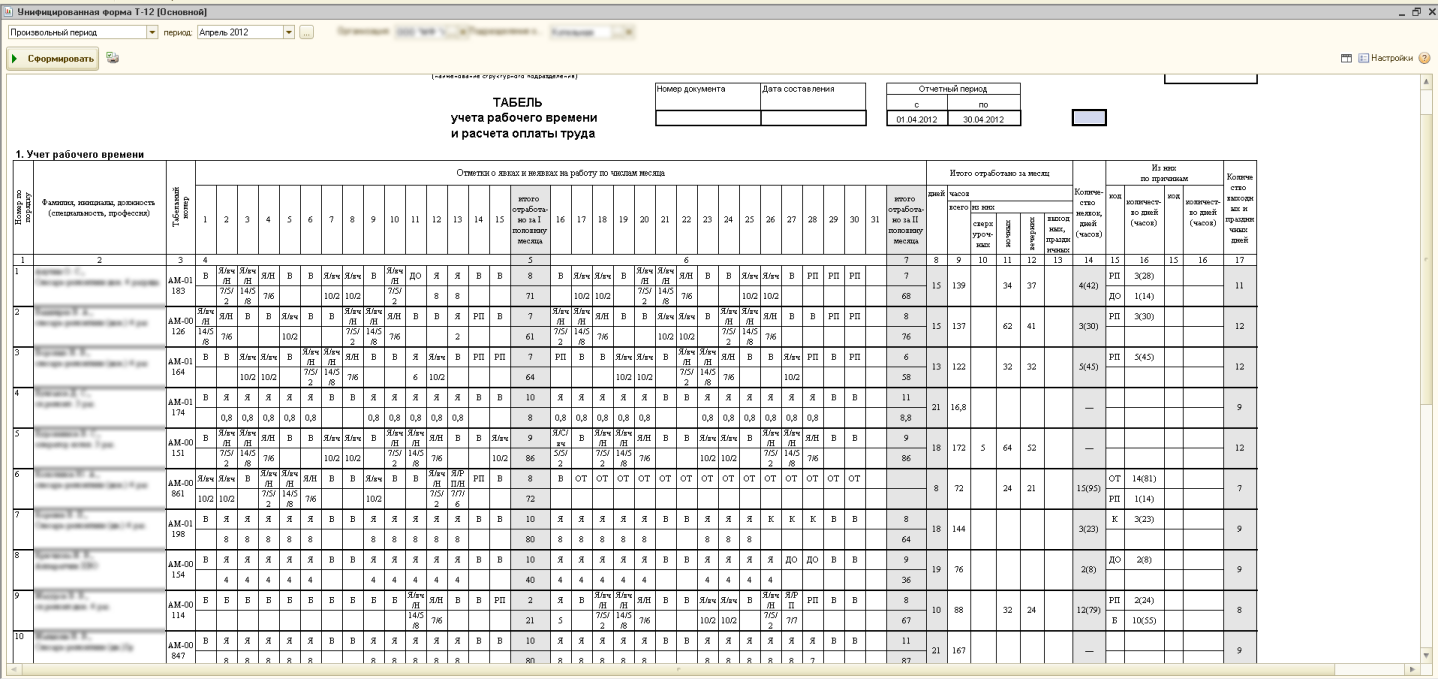 Последний помогает при расчетах заработной платы и выставлении счетов клиентам.
Последний помогает при расчетах заработной платы и выставлении счетов клиентам.
на 2021 год [СКАЧАТЬ БЕСПЛАТНО]
С тех пор, как я начал этот блог, шаблон калькулятора расписания Excel был одним из наиболее востребованных шаблонов.
Я часто получаю вопросы о том, как рассчитать нормальные и сверхурочные часы сотрудников на основе «рабочего времени» и «времени отсутствия».
Мне также не удалось найти в Интернете хороший шаблон расписания Excel, поэтому я решил сделать его.
Щелкните здесь, чтобы загрузить калькулятор расписания Excel
Это шаблон динамического расписания в Excel, в котором вы можете изменить дату начала и выходные дни. Вы также можете указать почасовую оплату (обычная / сверхурочная).
В загружаемом файле есть шаблон расписания на неделю, две недели и месяц (каждый на отдельной вкладке рабочего листа).
Кроме того, когда вы распечатываете этот шаблон расписания, он идеально умещается на одной странице.
Шаблон калькулятора расписания Excel
Вот снимок шаблона еженедельного расписания Excel:
Как только вы вводите «Время работы» и «Время выхода», шаблон автоматически рассчитывает обычные и сверхурочные часы.
Если есть неоплачиваемые перерывы (например, обеденные), вы также можете указать это. На его основе рассчитывается и общая оплата (с учетом почасовой оплаты).
Этот шаблон Excel доступен в трех форматах: Еженедельное расписание , Двухнедельное расписание и Ежемесячное расписание (представлены в виде разных вкладок в загружаемом файле).
Как использовать этот шаблон калькулятора расписания Excel
Вот шаги, чтобы использовать этот шаблон расписания Excel:
- Выберите дату начала недели.
- Укажите выходные. Вы можете выбрать один из различных вариантов в раскрывающемся списке.Возможные варианты: без выходных, однодневные выходные (понедельник, вторник…) или двухдневные выходные (пт и сб, сб и вс .
 .). Как только вы выбираете выходные, эти дни в расписании выделяются красным цветом.
.). Как только вы выбираете выходные, эти дни в расписании выделяются красным цветом.
- Укажите время начала, количество обычных часов и почасовую ставку (обычная и сверхурочная). Время начала должно быть в формате чч: мм (24-часовой формат). Например, 6:00 будет 18:00, а 18:00 — 18:00.
- Если все часы выходного дня следует рассматривать как сверхурочные, установите флажок.Если этот флажок не установлен, выходные часы также будут разделены на обычные и сверхурочные.
- Введите время входа и выхода для даты и часы перерыва (если есть). В этом расписании Excel есть формулы, которые автоматически рассчитывают общее количество обычных и сверхурочных (OT) часов.
- Обратите внимание, что часы перерыва автоматически вычитаются из обычных часов.
Несколько моментов, которые следует учитывать при использовании этого шаблона расписания Excel:
- Существует встроенная проверка, чтобы убедиться, что «Время прибытия» не позже, чем «Время выхода».
 В таком случае шаблон не позволит пользователю ввести время. [Это стало возможным с помощью правил проверки данных] .
В таком случае шаблон не позволит пользователю ввести время. [Это стало возможным с помощью правил проверки данных] . - Если рабочая смена сотрудника или члена команды длится до следующего дня (например, начинается в 18:00 и заканчивается в 6:00 на другой день), убедитесь, что время первого дня с 18:00 до 24:00 и Время второго дня — с 0:00 до 6:00.
- Не изменять формулы в расписании. Делайте записи только в столбцах «Время прибытия» и «Время выхода». При удалении записей удаляйте их только из столбцов «Время прибытия», «Время выхода» и «Перерыв».
- Я изменил поля страницы, чтобы при печати она умещалась на одном листе.
Что было сделано для создания этого шаблона калькулятора расписания Excel
- Формулы Excel: для вычисления значений используется ряд функций Excel, таких как ДАТА, ПОИСКПОЗ, ЦЕЛОЕ, ЕСЛИ и ЕСЛИОШИБКА (например, дата из выбранной или регулярной / сверхурочные часы) в этом шаблоне расписания.
- Выпадающий список Excel: используется, чтобы позволить пользователю выбрать название месяца.

- Флажок — используется, чтобы позволить пользователю указать, должны ли выходные оплачиваться сверхурочные или нет.
- Именованные диапазоны /: используются для ссылки на данные в серверной части (на вкладке данных).
- Условное форматирование: используется для выделения строк, когда заданная дата приходится на выходные.
Загрузите шаблон калькулятора расписания Excel
Если вы хотите, чтобы существовал шаблон Excel, дайте мне знать в разделе комментариев.
Часто задаваемые вопросы (FAQ)
Так как я получаю много вопросов об использовании этого шаблона расписания, я подумал о создании этого раздела часто задаваемых вопросов, чтобы ответить на некоторые из ваших вопросов.Если у вас есть вопрос, вы можете задать мне его в разделе комментариев, но я прошу вас сначала пройти через этот раздел.
Q: Я вижу только шаблон еженедельного расписания. Где шаблоны на два месяца и месяц? Ответ: Все три шаблона расписания я предоставил в виде отдельных вкладок.Вы найдете другие шаблоны, когда нажмете на вкладку для шаблона (вкладки были названы соответственно). Q: Что, если я хочу отслеживать время работы нескольких сотрудников, используя этот шаблон расписания.Как мне это сделать? Ответ: этот шаблон предназначен для одного человека на листе. Если вам нужно отслеживать нескольких сотрудников или членов команды, в этом случае вам нужно создать несколько листов. Q: Могу ли я записать несколько листов в один и тот же шаблон? Ответ: Этот шаблон предназначен только для одной временной смены, которую вы можете указать, указав время начала и количество обычных часов. Q: Могу ли я распечатать этот шаблон расписания? Ответ: Да, эти шаблоны табелей учета рабочего времени были сделаны так, чтобы при печати умещаться на одной странице.Вы можете перейти в «Файл» и затем нажать «Печать» или использовать сочетание клавиш Control + P. Это откроет страницу предварительного просмотра.
Q: В шаблоне ежемесячного расписания, когда я выбираю 1 февраля в качестве даты начала, почему он все еще показывает мне даты следующего месяца? Ответ: Ежемесячный табель рассчитан на 31 день. Таким образом, он покажет вам 31 день, начиная с указанной вами даты.
Вам также могут быть полезны следующие шаблоны Excel:
Если вы ищете онлайн-калькулятор расписания, проверьте это.
электронных таблиц для отслеживания свободного времени | Шаблоны расписания Excel
Если есть что-то, что верно почти для всех предприятий, так это то, что им нужен способ отслеживать, сколько времени их сотрудники тратят на работу. Традиционно электронные таблицы Excel были основным вариантом, который многие компании предпочитают для учета рабочего времени, либо потому, что они думают, что это дешевое и простое решение, либо просто потому, что это то, что они привыкли использовать. Вы даже можете использовать их в своих повседневных делах. Однако, как скажут вам многие другие компании, которые внесли изменения, Excel — это не совсем то, что нужно, когда вы пытаетесь разработать эффективную систему для учета времени.
Однако, как скажут вам многие другие компании, которые внесли изменения, Excel — это не совсем то, что нужно, когда вы пытаетесь разработать эффективную систему для учета времени.
Во-первых, учтите следующее: возможности Excel чрезвычайно ограничены. Вам придется вводить всю свою информацию вручную, что увеличивает вероятность ошибок и требует от вас напоминания сотрудникам о необходимости заполнять свои ведомости каждый день. Вы не можете выполнять автоматические утверждения, у вас мало аналитических функций, и ваши данные никогда не будут отображаться в реальном времени.Это затрудняет поддержание актуальности расписания Excel, и эти проблемы усугубляются тем фактом, что, если ваша команда использует один и тот же лист для регистрации всех своих данных, только один человек может работать с ним одновременно. Это медленный и утомительный процесс, отнимающий время, которое вы могли использовать для продуктивной работы, пытаясь заполнить табели учета рабочего времени по одной болезненной ячейке за раз.
Ситуация становится еще более запутанной, когда вы берете на борт новых членов команды. Формулы и уникальные коды, которые привыкли использовать первоначальные создатели вашего расписания, могут быть непонятны новому менеджеру, которому вы поручили следить за временем.Возможно, им придется начать с нуля или часами пытаться понять, что происходит. В Excel мало элементов управления конфиденциальностью (это означает, что конфиденциальные данные особенно уязвимы для неправильного управления), и, кроме того, Excel нелегко масштабировать. По мере роста вашей организации становится все труднее управлять размером базы данных.
Тем не менее, Excel имеет свою привлекательность для некоторых предприятий, особенно если вы используете его только для небольших проектов и нуждаетесь в решении, которое не требует большого количества дополнительного программного обеспечения.Для многих предприятий Excel является «бесплатным», поскольку он поставляется по умолчанию с пакетами Microsoft Office. Это не требует от вас дополнительного обучения сотрудников, а опытные пользователи могут выжать из программы все, что нужно, — при условии, что они знают, как это сделать. Excel может быть не идеальным решением, но, если вы собираетесь его использовать, почему бы не убедиться, что в вашем распоряжении лучшие шаблоны?
Бесплатный шаблон табеля и шаблон табеля
OnTheClock создал 4 бесплатных шаблона табелей учета рабочего времени.У нас есть шаблоны Microsoft Word, Excel и PDF на выбор. Вы можете бесплатно загрузить и использовать эти шаблоны. Не стесняйтесь делиться этой страницей и помогать другим компаниям. Эти калькуляторы также совместимы с Mac.
Шаблоны временных карт — формат Microsoft Word
Вот 2 шаблона расписания в формате Microsoft Word. Эти шаблоны полезны, если вы хотите открыть табель учета рабочего времени в Word, затем добавить часы и распечатать табель. Вы можете изменить расписание любым способом и использовать его как свой собственный.В первом файле указаны часы входа и выхода без обеда. Во втором файле есть часы входа / выхода и перерыв на обед. С помощью этих файлов все времена должны быть рассчитаны вручную. Если вы ищете калькулятор табеля, просмотрите раздел калькуляторов карточки рабочего времени ниже. Эти форматы также работают на компьютерах Mac и Pages.
Бесплатный шаблон табеля учета рабочего времени (документ MS Word)
Бесплатный табель учета рабочего времени с шаблоном обеда (документ MS Word)
Шаблоны расписания— формат PDF
Здесь мы предлагаем 2 шаблона временных карт в формате PDF.Эти 2 файла можно заполнить с помощью редактора PDF, такого как Adobe или Foxit Reader, или просто распечатать и заполнить вручную. Как и в шаблонах Word, в первом есть только время входа / выхода, а во втором — время входа / выхода и время входа / выхода обеда. Общее количество часов и сверхурочных необходимо рассчитывать вручную. Если вам нужен автоматический расчет, обратитесь к разделу «Калькуляторы временных карт» ниже.
Бесплатный шаблон табеля учета рабочего времени (PDF)
Бесплатный табель учета рабочего времени с шаблоном обеда (PDF)
Калькуляторы тайм-карт
Онлайн-калькулятор расписания позволяет вам вводить часы прихода и ухода сотрудников, а также время обедов / перерывов, а затем он автоматически рассчитывает часы для вас.Предоставляя вам часы для расчета заработной платы. Калькулятор расписания Excel загружается и позволяет вводить время входа / выхода и перерыв. Он также автоматически рассчитывает часы сотрудников для расчета заработной платы. Не стесняйтесь пробовать каждое решение и решать, какое из них лучше для вас! Калькулятор тайм-карт Excel также совместим с Macintosh, он открывается в Mac Numbers и работает правильно.
Онлайн-калькулятор расписания
Калькулятор учета рабочего времени Excel
Преобразование часов и минут в десятичные числа
Это полезный инструмент для преобразования часов и минут (например,грамм. 8 часов 12 минут) до десятичных часов, например 8,2 часа. Гораздо проще добавить несколько дней в часы, используя десятичный формат часов, поэтому большинство специалистов по расчету заработной платы используют десятичные часы. Вот инструмент …
Преобразовать часы-минуты в десятичные числа
Как делать табели учета рабочего времени в Excel | Small Business
Настройка расписания в Excel позволяет каждому сотруднику отслеживать отработанные часы или дни, используя формат электронной таблицы.Создайте простой табель учета рабочего времени, сосредоточив внимание на периоде времени, который вы хотите отслеживать. Затем создайте шаблон для каждой недели или месяца, форматируя ячейки и вводя формулы в свою электронную таблицу. Используйте табель учета рабочего времени, чтобы сообщать клиентам часы работы, или просто отслеживайте личное время. Для вдохновения начните с образца, например шаблона, доступного на веб-сайте шаблонов Microsoft Office.
Анализ потребностей
Чтобы создать эффективный табель учета рабочего времени, определите, как получить наиболее точный ввод, который также исключает опечатки и неверные данные.Решите, хотите ли вы защитить рабочий лист, например, чтобы те, кто его использует, не могли по ошибке изменить формулы. Определите, какие ярлыки и заголовки вы хотите использовать. Например, в верхних строках рабочего листа могут быть указаны имя сотрудника, идентификационный номер, имя отдела и руководителя. Определите время, когда должен быть оформлен табель, например, последний день недели или месяца. Решите, хотите ли вы отслеживать часы или дни. Определите действия, которые нужно отслеживать, например проекты, сверхурочную работу, отпуск и больничный.Определите, как вы хотите получать и хранить эти табели учета рабочего времени. Например, с помощью Microsoft Sharepoint вы можете создать библиотеку документов и включить входящую электронную почту. Затем пользователи могут отправлять свои табели учета рабочего времени на центральный адрес электронной почты.
Форматирование ячеек
Форматируя ячейки для даты и времени, вы создаете четкий табель учета рабочего времени, который минимизирует ошибки ввода. Выберите столбец в формате для всех ячеек сразу. Выберите формат даты, например дд / мм / гггг, который лучше всего отражает то, как вы хотите отображать период в расписании.Используйте этот метод, чтобы установить формат для других ячеек, необходимых для ввода данных, например числа часов или дней, проработанных над проектом или задачей. Например, в расписании можно использовать столбец C для названий проектов, столбцы с D по J для дней недели и столбец K для хранения итогов.
Ввод формул
Настройте рабочий лист для автоматического расчета общего количества часов или дней, отработанных над проектом или задачей за период времени, путем ввода формул. Формулы обеспечивают точное суммирование часов и предотвращают случайные ошибки при сложении.Например, вводя формулу «= СУММ (D3: J3)» в ячейку K3, вы помещаете в эту ячейку общее время. Excel рассчитывает это автоматически из значений, введенных в ячейки с D3 по J3. Добавляя дополнительные сведения, вы также определяете, сколько часов каждый день считается обычным рабочим днем. Обычно сверхурочными считаются все, что превышает восемь часов. Добавление ставок заработной платы в формулы помогает рассчитать расходы на выставление счетов.
Рекомендации
Используя Excel, вы можете указать значения в 24-часовом формате.Это избавляет пользователей от необходимости не забывать указывать утро или день в расписании. Добавьте инструкции в свой табель, чтобы новые пользователи знали, как правильно его заполнять. Приведите пример или установите значения по умолчанию, например 0 для отработанных часов. Чтобы предотвратить изменение формул табеля рабочего времени, укажите, какие ячейки пользователи могут редактировать. Перед сохранением файла Excel заблокируйте ячейки, содержащие формулы.
Ссылки
Ресурсы
Биография писателя
Тара Дагган — специалист по управлению проектами (PMP), специализирующаяся на управлении знаниями и разработке учебных материалов.Более 25 лет она разрабатывала качественные учебные материалы для различных продуктов и услуг, поддерживая такие компании, как Digital Equipment Corporation, Compaq и HP. Ее внештатные работы опубликованы на различных сайтах.
10 лучших шаблонов табелей учета рабочего времени, которые понравятся вашей компании
Есть два типа людей: те, кто не любит табели, и те, кто их ненавидит. Таблицы учета рабочего времени используются в разных формах почти в каждой компании. А если вы не используете программное обеспечение для учета рабочего времени или программы для расписания, вам будут очень полезны шаблоны расписаний.
В нашей статье вы найдете лучшие шаблоны расписаний для вашей компании, которые понравятся всем вашим сотрудникам!
БЫСТРАЯ НАВИГАЦИЯ
›Что такое расписание?
›Применение расписаний
› Шаблоны расписаний для различных отраслей
›Альтернатива шаблону расписаний
Что такое расписание?
Расписания используются для отработанных часов ежедневно, еженедельно, ежемесячно или ежегодно.Как правило, они имеют табличный формат, разделенный на различные разделы, такие как задач и проектов, часы, затраченные на задачу, точное время начала / окончания работы, дата, почасовая оплата, сверхурочные, и т. Д. В настоящее время бумажные табели учета рабочего времени постепенно выпадают. использования и заменены их цифровыми версиями.
Прекратите заполнять табели вручную! Используйте TimeCamp для автоматического учета рабочего времени и удобного утверждения расписаний!
Зарегистрируйтесь и попробуйте прямо сейчас!
С использованием специального программного обеспечения время отслеживается автоматически, и табели создаются в реальном времени без необходимости участия сотрудников.Заполнение расписаний вручную неэффективно, занимает много времени и легко вводить неточные данные. Вот почему лучше использовать автоматические инструменты . А выбирать есть из чего:
- Простая электронная таблица, например Excel
- Программа учета рабочего времени
- Программное обеспечение для управления задачами
- Программное обеспечение для управления проектами
- Программа расчета заработной платы
- Перфокарты
- Или их комбинация
Или, если хотите, вы можете использовать шаблоны табелей учета рабочего времени, которые также могут помочь вам и вашим сотрудникам сэкономить время.Единственное, что вам нужно сделать, это выбрать подходящий из всех доступных вариантов. В этой статье вы найдете некоторые распечатанные табели учета рабочего времени, которые вы можете использовать.
Приложения расписаний
Самым популярным приложением расписаний является учет отработанных часов. Но вы можете использовать различные таблицы для управления проектами, расчетом заработной платы и рабочим процессом вашей команды . Возможности безграничны. Все, что вам нужно, это правильный формат.
Вот 4 шаблона расписания, которые помогут вам управлять своим бизнесом, повседневной работой и контролировать производительность.
1. ШАБЛОН РАСПИСАНИЯ НЕСКОЛЬКИХ ПРОЕКТОВ
Этот шаблон идеально подходит, если вы ищете простое решение для отслеживания часов, потраченных на работу над несколькими проектами. Эта табель рабочего времени на основе проекта подсчитывает общее количество часов, сгруппированных по проектам и дням недели. Таблица включает в себя еженедельные и двухнедельные версии расписания. Вы также можете выбрать, следует ли вводить часы в десятичном формате или формате ч: мм. Шаблон работает в Excel, OpenOffice и Google Sheets.
2. ШАБЛОН РАСПИСАНИЯ ДЛЯ РАСЧЕТА ЧАСОВ
Шаблонрасписания, который подсчитывает часы, очень полезен, если вы хотите убедиться, что все числа , введенные в электронную таблицу, вычисляются правильно . Хотя это кажется простым, этот шаблон расписания является мощным инструментом.
Позволяет ввести время входа, время ожидания и общее время перерыва (в минутах). Он подсчитывает общее количество рабочих часов и сверхурочную работу . Общее количество часов рассчитывается исходя из времени входа и выхода, а перерывы вводятся в минутах.Вы можете настроить расписание по своему усмотрению. Распечатайте официальный табель с линиями подписи, добавьте логотип компании, адрес, измените цвета и форматы времени и даты. Кроме того, если вы работаете в Калифорнии, вы можете быть уверены, что это соответствует особому правилу в отношении сверхурочной работы в Калифорнии.
Vertex42, создатель этого шаблона, предоставляет все необходимые инструкции и раздел часто задаваемых вопросов, если у вас есть какие-либо сомнения.
3. ТАБЛИЦА РАСПИСАНИЯ СОТРУДНИКОВ
Чтобы сэкономить время, затрачиваемое на заполнение расписаний, используйте этот шаблон от Microsoft.Это простая таблица для сотрудников с базовыми функциями . Он включает в себя самую важную информацию о работе сотрудников — дату, время прихода / ухода, начало и конец перерыва на обед, общее количество рабочих часов в день и неделю, обычные и сверхурочные часы. После ввода чисел он автоматически рассчитывает все данные.
Это простое решение. Но если вам нужно что-то более распечатываемое табели учета рабочего времени, Microsoft предоставляет аналогичные варианты — табель рабочего времени сотрудника (ежедневный, еженедельный, ежемесячный и ежегодный), двухнедельный табель учета рабочего времени с отпуском по болезни и отпуском и простая карточка рабочего времени.
4. ШАБЛОН РАСПИСАНИЯ ДЛЯ УПРАВЛЕНИЯ ПРОЕКТАМИ
С помощью этого шаблона расписания от Orangescrum вы можете легко управлять задачами и проектами и отслеживать их. Это простой шаблон, но он содержит ключевую информацию, необходимую для успешного выполнения проекта. Вы можете ввести такие данные, как название проекта, имя руководителя проекта, даты начала и окончания, задачи и их тип, статус, исполнителей, приоритет, сроки и многое другое.
Это может помочь отслеживать количество часов в сравнении с оценками, контролировать бюджет и следить за соблюдением крайних сроков.Шаблон будет большим подспорьем для руководителей проектов, которые хотят, чтобы все было просто и прозрачно, и не нуждаются в передовом программном обеспечении для управления проектами. Он лучше всего подходит для несложных проектов, не требующих больших ресурсов и детального планирования.
Шаблоны расписания для различных отраслей
Простые шаблоны расписаний могут значительно улучшить работу. Они просты в использовании и не требуют слишком много времени для их заполнения. Но если вы работаете в конкретной отрасли, вам понадобятся шаблоны, точно адаптированные к индивидуальным потребностям, спецификациям ниши и требованиям клиента.
Если вам нужны таблицы с более высокими требованиями, взгляните на список из 6 шаблонов расписаний для различных отраслей .
1. 17+ ШАБЛОНОВ РАСПИСАНИЯ КОНСУЛЬТАНТА
Если вы консультант или работодатель, планирующий нанять его, классического шаблона расписания может быть недостаточно. У консультантов сложная работа, и им нужна специальная система для отслеживания своей работы. И при выборе подходящего шаблона нужно учитывать следующие аспекты:
- Консультанты могут работать в офисе или в разных местах
- Различные виды консультаций — групповые или индивидуальные встречи, выездные встречи с осмотром, видеоконференции или обмен почтой
- Нерегулярные часы и дни консультаций и перерывы
- Время в пути
Включение всего вышеперечисленного в расписание может оказаться непростой задачей.Здесь вы найдете эти 17+ шаблонов табелей учета рабочего времени для консультанта от template.net. Вы можете легко настроить их в соответствии с вашими потребностями, ввести все детали и рассчитать числа одним щелчком мыши.
2. ШАБЛОН РАСПИСАНИЯ БУХГАЛТЕРСКИХ БУХГАЛТЕР
Здесь вы найдете список полезных шаблонов табелей учета рабочего времени для бухгалтеров. TMetric собрал самые удобные шаблоны из надежных источников.
С таким табелем учета рабочего времени можно точно рассчитать фонд заработной платы .Это может помочь сэкономить время и деньги на бухгалтерском учете и процессах управления персоналом . Таблицы рабочего времени для бухгалтеров должны быть ориентированы на конкретные затраты и включать такую информацию, как отработанные часы в день, неделю, месяц и год, различные ставки, а также обычные и сверхурочные часы.
У вас должна быть возможность редактировать шаблон, чтобы настроить его для сотрудников, у которых другая почасовая оплата или которые работают в другой системе, например, фрилансеры или работники по контракту.
Вы также можете использовать его во время аудита или финансового анализа, чтобы предоставить точную информацию о бюджете компании.Просто, но профессионально, вы сможете нести ответственность и не упустить важные детали.
3. ТАБЛИЦА РАСПИСАНИЯ ДЛЯ ФРИЛАНСОВ
Этот тип шаблона расписания является обязательным для фрилансеров и индивидуальных подрядчиков. При работе с разными клиентами вам необходимо выставлять им счета за отработанные часы с учетом сверхурочных. С помощью этого простого шаблона вам просто нужно ввести правильные числа и распечатать его или сразу же отправить своему работодателю.
👍 СОВЕТ ПРОФЕССИОНАЛА: Если вам заплатили фиксированную цену за проект, будет вести учет вашего времени .Даже если вашему работодателю это не нужно, вам может быть полезно точно рассчитать часы, которые вам понадобятся для завершения проекта. Это поможет определить правильную цену для будущих проектов.
4. ТАБЛИЦА ТАБЛИЦЫ ДЛЯ СТРОИТЕЛЬСТВА
Это простой шаблон расписания для строительной отрасли. В нем есть все необходимые элементы в простом формате. Вы можете отслеживать время строителей по проектам и видам деятельности. Это базовое решение для сотрудников, которые слишком заняты, чтобы обращать внимание на детали, и которым нужен быстрый способ вести учет отработанных часов.
5. ШАБЛОН ТАБЛИЦЫ ДЛЯ РАЗРАБОТЧИКОВ ПРОГРАММНОГО ОБЕСПЕЧЕНИЯ
Разработчики программного обеспечения выполняют ответственную работу, и им необходимо постоянно следить за ее ходом. С помощью этого шаблона Excel из ProjectManager вы сохраните свою команду сфокусированной и мотивированной . Он отлично подходит для планирования, мониторинга и отчетности. Шаблон включает в себя всю основную, но необходимую информацию — проект , начало / конец работы и затраченные часы, сверхурочные, больничные, отпуск, отпуск, ставка и общее количество часов. Все, что нужно для планирования совместной работы и отслеживания ее.
6. 9+ ШАБЛОНОВ РАСПИСАНИЯ ДЛЯ АДВОКАТОВ
Адвокатов нужно организовать. И нет лучшего способа сделать это, чем использовать этот шаблон от template.net. Поможет в , координируя работу с клиентами . Он также подходит для учета рабочего времени, включая сверхурочные. Как юристу вам нужны доказательства вашей работы, и нет лучшего способа, чем отправить свой табель учета рабочего времени клиентам и людям, с которыми вы работаете.
Альтернатива шаблону расписания
Шаблоны расписаниямогут помочь отслеживать вашу работу, но во многих случаях они неэффективны. Даже если вы используете самую простую форму, вам все равно нужно вводить правильные числа. Возможно, вы не всегда будете помнить о том, чтобы заполнять их после работы, поэтому проводите дополнительное время, задаваясь вопросом, каковы числа. Это может привести к ошибкам. И такие ошибки способствуют потере денег.
Чтобы избежать этого, вы можете реализовать программу учета времени , такую как TimeCamp. дает множество преимуществ от его использования, но 4 из самых больших включают следующие:
- Автоматическое отслеживание рабочего времени в реальном времени с отчетами и расписаниями — вы можете сосредоточиться на работе вместо заполнения расписаний
- Интеграция с другими приложениями повышение производительности
- Простое и быстрое утверждение расписания исключает риск ошибок
- Выставление счетов — создавайте счета на основе отслеживаемых часов или настраивайте их и отправляйте прямо своим клиентам
Пусть TimeCamp отслеживает время за вас — зарегистрируйтесь бесплатно!

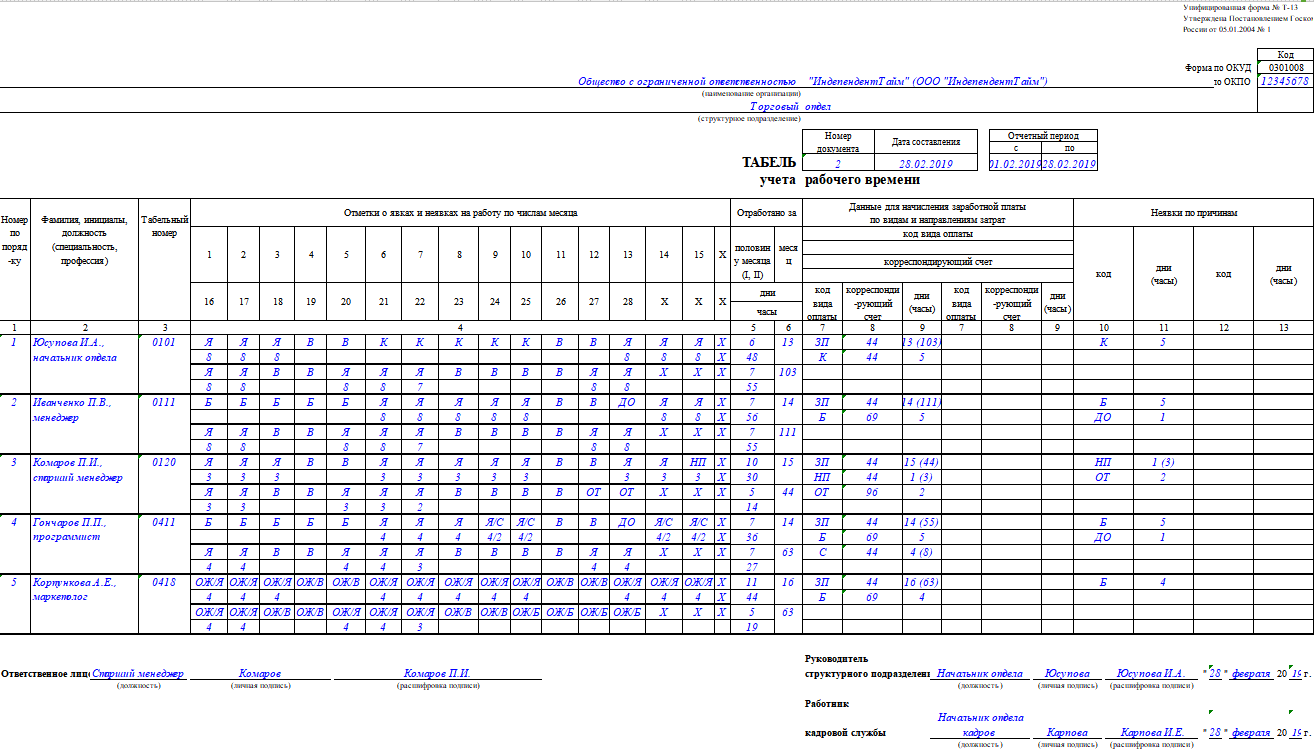

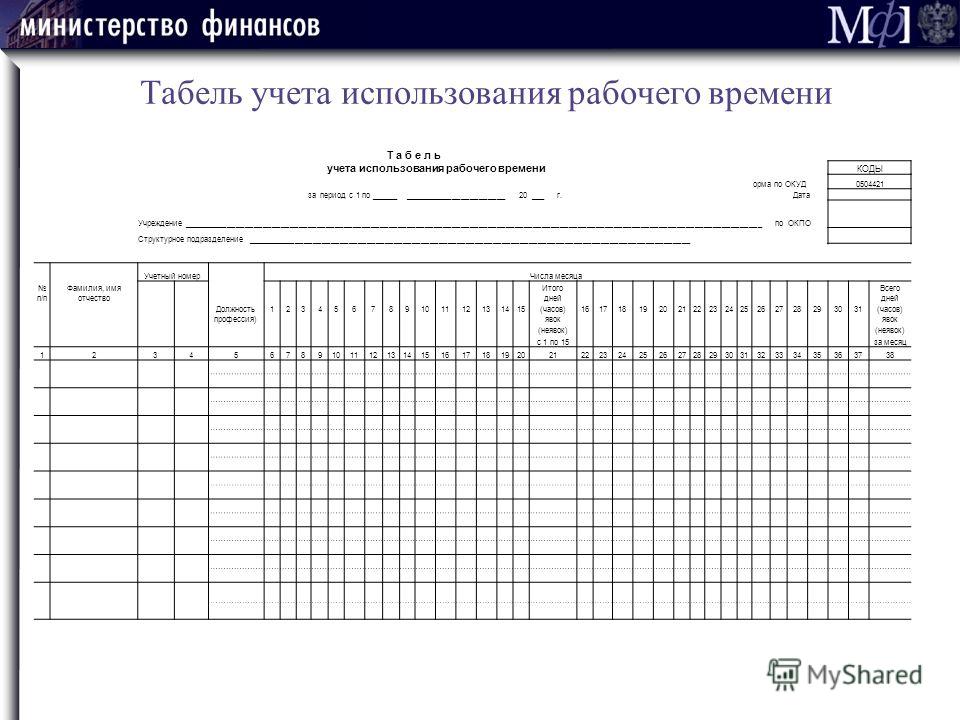
 Выберите Выбрано, чтобы утвердить только выбранные строки.
Выберите Выбрано, чтобы утвердить только выбранные строки.

 13, 14, 15, 151 Закона об отпусках)
13, 14, 15, 151 Закона об отпусках) 19 Закона об отпусках)
19 Закона об отпусках)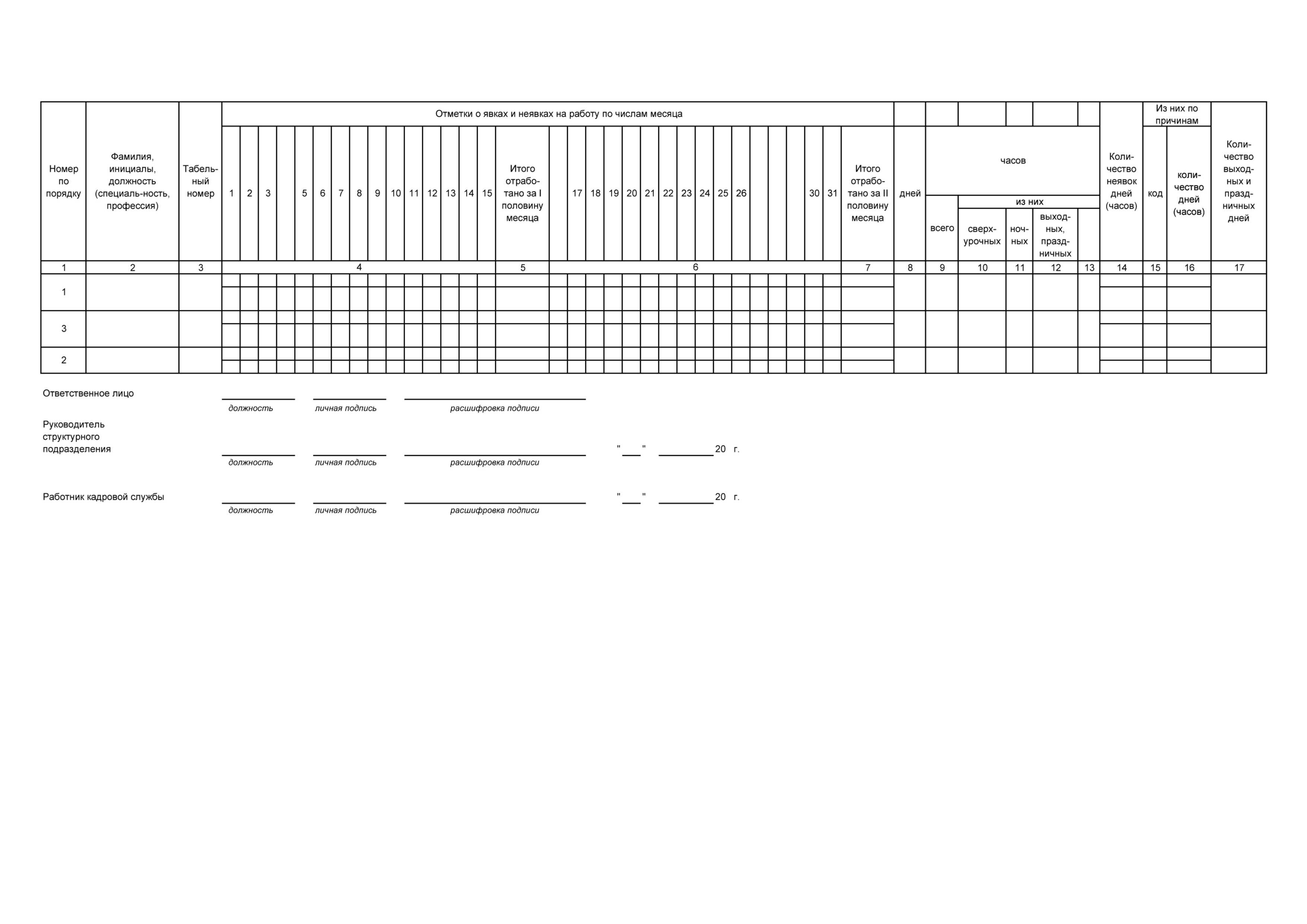 26 Закона об отпусках)
26 Закона об отпусках)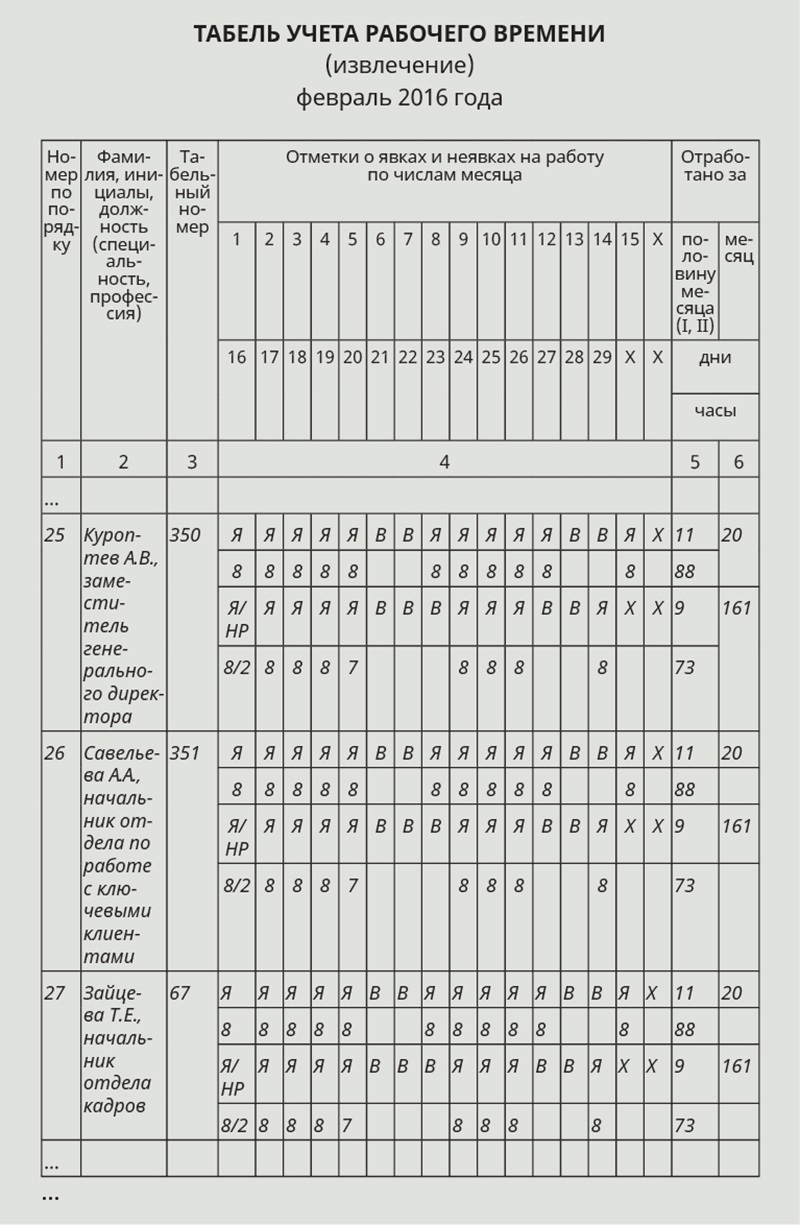


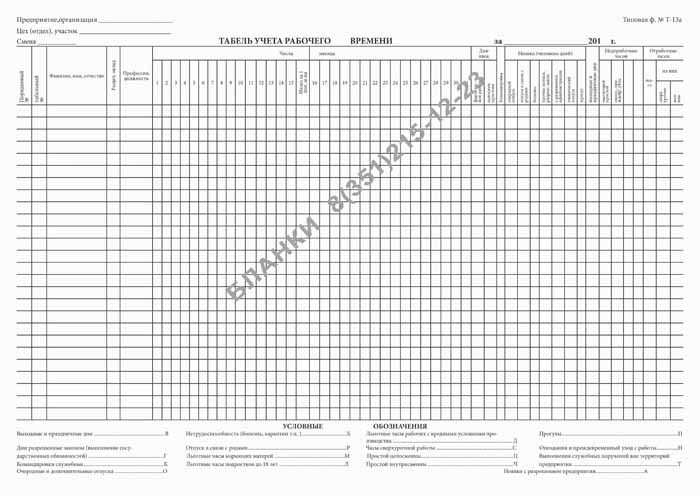 .). Как только вы выбираете выходные, эти дни в расписании выделяются красным цветом.
.). Как только вы выбираете выходные, эти дни в расписании выделяются красным цветом. В таком случае шаблон не позволит пользователю ввести время. [Это стало возможным с помощью правил проверки данных] .
В таком случае шаблон не позволит пользователю ввести время. [Это стало возможным с помощью правил проверки данных] .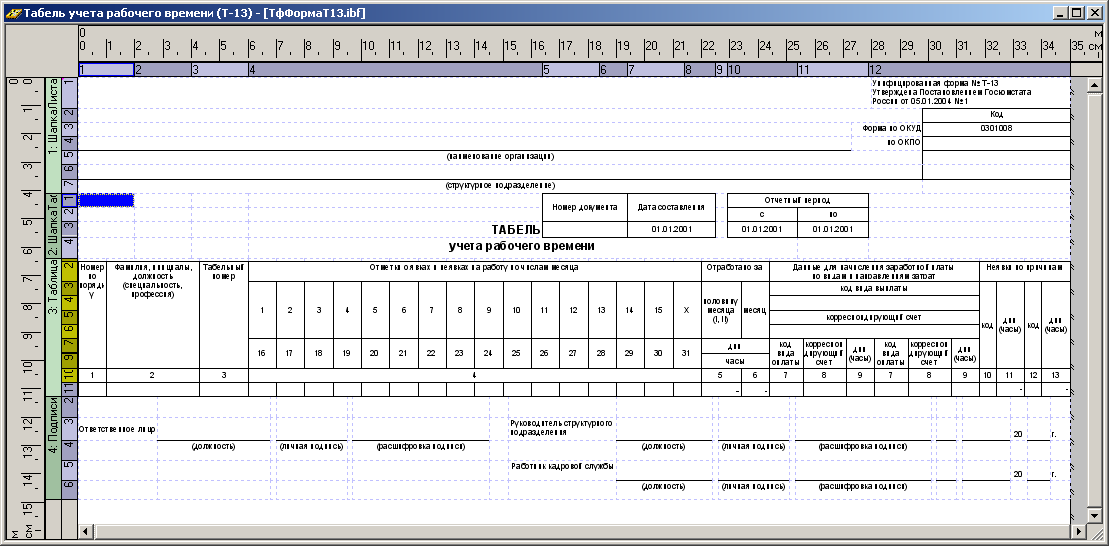
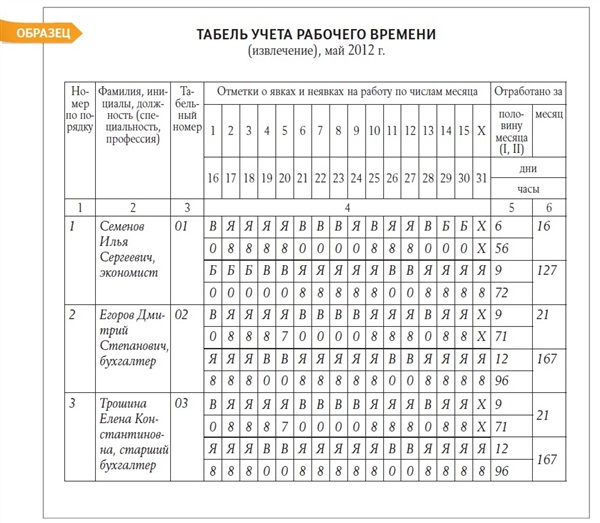 Q: В шаблоне ежемесячного расписания, когда я выбираю 1 февраля в качестве даты начала, почему он все еще показывает мне даты следующего месяца?
Ответ: Ежемесячный табель рассчитан на 31 день. Таким образом, он покажет вам 31 день, начиная с указанной вами даты.
Q: В шаблоне ежемесячного расписания, когда я выбираю 1 февраля в качестве даты начала, почему он все еще показывает мне даты следующего месяца?
Ответ: Ежемесячный табель рассчитан на 31 день. Таким образом, он покажет вам 31 день, начиная с указанной вами даты.